Обработка предметной фотографии: сколько стоит обработка, ретушь предметного фото, цены на YouDo
сколько стоит обработка, ретушь предметного фото, цены на YouDo
Ретушь фотографий предметов с каждым днем набирает все большую и большую популярность на рынке обработки фотографий. Увеличивается количество рекламной продукции и ретушь предметной фотографии поможет показать клиентам наиболее выгодные и «аппетитные» изображения товаров.
Предметная ретушь необходима, прежде всего, для печатных каталогов, рекламных плакатов, имиджевых промокадров, изображений в интернет магазинах, корпоративных сайтах, пособиях.
Какие бывают виды ретуши фотографий предметов
В зависимости от поставленных целей, предметная ретушь подразделяется на:
- Общую ретушь. Ретушь предметной фотографии при помощи общей ретуши в основном включает в себя кадрирование.
- Улучшение экспозиции и баланса цвета. Здесь мастер исправляет возможные ошибки, которые совершились при выставлении режимов на фотоаппарате.
- Коррекцию недостаточно контрастных изображений. На этом этапе, мастер производит редактирование предметного фото и подтягивает контраст программными методами.

- Корректировку передачи цвета для придания фотографии наибольшей естественности.
- Частичную зарисовку. Этот метод применяется, если нужно добавить какие-либо детали на предметное фото.
- Удаление мелких дефектов в виде царапин, теней, неправильных отражений, жирных следов от рук и т.д. Фото портретов после такой обработки должно приобрести максимально хороший вид.
- Устранение цифрового шума. Такой метод обработки фото предметов требуется, если съемка производилась в условиях недостаточной освещенности.
- Редактирование фона фотографии. Это нужно для более удобного использования фотографии в интернет магазинах и т.д.
- Коррекция искаженной перспективы и геометрии.
- Добавление материалам большей привлекательности и выразительности.
- Подчеркивание необходимых деталей.
Профессионально и качественно сделанная предметная ретушь должна подчеркивать внешний вид, нужные товарные и потребительские свойства материалов продажи.
Стоимость выполнения предметной ретуши
Цены на предметное ретуширование изменяются в зависимости от вида обработки, сроков выполнения, стоимости услуг специалиста. Наиболее щадящие расценки предлагаются на общую ретушь, а наиболее дорогостоящей является частичная зарисовка.
Заказать услуги ретуширования фотографий предметов можно двумя методами:
- В фотоателье. Мастера в фотоателье смогут выполнить любой вид ретуширования предметных фотографий профессионально и качественно. Существенным недостатком фотоателье является цена, которая не всегда располагает.
- На сайте Юду. Заказать услуги ретуши на платформе Youdo проще простого. Достаточно выбрать подходящего мастера, оговорить с ним стоимость заказа и затем наслаждаться качественной ретушью.
Обработка фотографий, оборудование и программы для работы с фото
После того, как вы отсняли товары, рассортируйте их по папкам, брендам и артикулам. Для обработки фото нам понадобится компьютер, на нем установите графический редактор Adobe Photoshop.
Статьи на заметку:
Рабочее пространство предметного фотографа;
Студийное оборудование.
Ниже приведен пример самой простой обработки, подходящей для получения белого фона. Так же будут перечислены различные способы ретуширования мелких дефектов.
- Запустите Photoshop и «перетащите» фото в окно с программой. На скриншоте видны настройки рабочей среды. Для дальнейшего объяснения обработки нам понадобятся эти окна.
- Фон на фото сероватый, что не подходит для размещения на сайте. Так как же получить белый фон. Все просто. Идем в окно «Коррекция» (справа) и выбираем вкладку «Кривые».
- Выбираем «Белую пипетку» и удерживая клавишу Alt кликаем пипеткой на те места фона, где должен быть белый цвет.
Получаем такой результат.
Фон стал белым. Объединяем слои с помощью комбинаций клавиш Ctrl+Shift+E - Теперь займемся ретушью. В левой панели инструментов берем «Точечную восстанавливающую кисть» и кликаем ею по пылинкам на поверхности обуви.
 Диаметр кисти не должен сильно превышать размер загрязнения (пылинки).
Диаметр кисти не должен сильно превышать размер загрязнения (пылинки).
Результат.
Если на объекте фото есть более обширные дефекты (складки, царапины), то можно их просто удалить. Для этого выделяем место дефекта любым инструментом выделения (в панели слева), например, «Прямолинейное лассо». И нажимаем клавишу Delete. Во всплывающем диалоговом окне нажимаем «Ok». Снимаем выделение комбинаций клавиш Ctrl+D.Для ретуши дефектов можно так же использовать такой инструмент как «Штамп» (он так же находится в панели инструментов слева). Для этого, зажмите клавишу Alt и укажите инструменту откуда брать информацию для закрашивания дефекта. Фото «до» и «после» — убрана белая полоса на шве в центре фото. - Кадрирование фотографий. Выбираем в панели слева инструмент «Рамка» и кадрируем изображение под нужное соотношение сторон. В нашем случае 1:1 (квадрат).
- Оптимизация фото для Web. Чтоб фотографии быстро грузились при открытии на сайте, необходимо их оптимизировать под Web.
 Делаем это так. Нажимаем комбинацию клавиш Ctrl+Shift+Alt+S. В диалоговом окне выбираем «JPEG» и внизу выставляем необходимый размер картинки, в нашем случае 1400х1400 px. Нажимаем сохранить.
Делаем это так. Нажимаем комбинацию клавиш Ctrl+Shift+Alt+S. В диалоговом окне выбираем «JPEG» и внизу выставляем необходимый размер картинки, в нашем случае 1400х1400 px. Нажимаем сохранить. - Когда нужно обработать сразу большое количество фотографий, обработка может занять много времени. Тут на помощь приходит ActionScript. ActionScript – это заранее прописанная операция. Записав необходимую операцию, например, «Сделать фон белым», в будущем вам будет достаточно нажать одну кнопку, и все действия программа сделает за вас в одну секунду.
Как прописать ActionScript. Откройте изображение в Photoshop. В панели справа выберите вкладку «Операции», в ней создайте папку, в нашем случае «Обработка», создайте новую операцию, назовите ее, например, «Сделать фон белым», а потом нажмите на запись. Запись началась. Осталось только один раз проделать 2 и 3 пункты обработки (где описывалось как сделать фон белым). Теперь можно нажать на стоп, чтоб завершить запись операции. Для надежности можно сохранить полученный набор операций где-нибудь на компьютере, чтоб при переустановке программы (если в будущем понадобиться переустанавливать) не потерялись наработки.
Техника не вечна, может произойти неприятность, и вы потеряете все фотографии. Чтоб такого не произошло, храните фото в облаке или на разных компьютерах. Лучше перестраховаться, чтоб потом не тратить время и нервы на возобновление файлов или переделывания работы заново.
На этом мы завершаем наш небольшой цикл статей о том, как самостоятельно, без привлечения профессионалов, сделать качественные фото для интернет-магазина. Возможно, не все этапы показались вам такими уж простыми, а быть может у вас остались какие-то вопросы, не раскрытые в статьях? Тогда, обратитесь к эксперту по фотосьемке и получить исчерпывающий ответ.
Профессиональная ретушь предметных фотографий на заказ онлайн — Фотостудия Инсайд 35 мм
Креатив фотостудия Инсайд 35 мм может вам помочь с полным спектром услуг в сфере предметных съемок на территории Харькова и всей Украины:
Стоимость ретуши предментных фотографий очень индивидуальна. Многое зависит в первую очередь от количества фотографий и от их изначального состояния. Мы лишь может выдать вам примерный диапазон цен, а точную стоимость мы сможет огласить, когда увидим исходники и ТЗ
Многое зависит в первую очередь от количества фотографий и от их изначального состояния. Мы лишь может выдать вам примерный диапазон цен, а точную стоимость мы сможет огласить, когда увидим исходники и ТЗ
- Обтравка фотографий (удаление фона или замена его на белый) — цена от 10грн/фото
- Цвето и свето коррекция (желательны РАВ исходники) — цена от 7грн/фото
- Ретушь предметки (удаление дефектов, коррекция формы, цвето и свето коррекция) — цена от 25грн/фото
- Инсталлирование предметов в другую фотографию (деликатная вставка предмета, выведение общей схемы света и баланса белого, прорисовка реалистичный теней) — цена от 120грн/фото
- Изменение цвета предмета (конечно же это возможно, но если есть возможность перенять предмет в нужном цвете, стоит всегда выбирать этот вариант) — цена от 150грн/фото
Срок выполнения от 1 часа до 1 недели в зависимости от размера заказа.
Обтравка предметных фотографий на заказ — очень удобный сервис для любого фотографа. Это одна из самых скучных методов ретуши фото в фотошопе. Монотонно вырезая предмет за предметом можно наверное постепенно сойти с ума))))
Но это все не про наших ретушеров! Мы знаем толк в этом деле. Делаем обтравку в кратчайшие сроки и совсем недорого!
Цена за обтравку предметки на заказ с однотонного фона составляется всего 10грн (при наличии более 50 фотографий для ретуши), а стоимость базовой цветокорреции предметных фотографий начинается с 7 грн.
***Для просмотра исходных фотографий наведите курсор мыши на фото (или кликните на нее в моб.версии) для сравнения с оригиналом
Профессиональная цветокорреция (от 7грн)Цветокоррекиця
— одна из самых недорогих, но при этом действенных способов придать фотографии сочность. Даже в несколько кликов, улучшив цветопередачу, можно добиться разительных результатов, не говоря уже о профессиональной коррекции цвета на фотографии под заказ.Полная ретушь предметных фотографий на заказ (от 35грн)
Даже в несколько кликов, улучшив цветопередачу, можно добиться разительных результатов, не говоря уже о профессиональной коррекции цвета на фотографии под заказ.Полная ретушь предметных фотографий на заказ (от 35грн)Видели ли вы фотографии на сайтах интернет магазинах одежды, к примеру? Идеальный задний фон, никаких лишних складочек, идеальная посадка на фигуре… Пытаешься сделать такую же фотографию предметки в реальности и начинает вылазить куча боков. Сколько бы не стоял над одеждой с отпаривателем, она все равно где-то заломится или сомнется, пока ты кропотливо делаешь красивую выкладку. И если фотографии на моделе смотрятся еще более-менее прилично за счет харизмы и кучи прищепочек, с помощью которых можно «посадить» вашу вещь на девушку или парня, то предметный фотографии на полу обычно выглядят просто отвратительно! Такую вещь не то что не возникает желания купить, а даже стремно показывать людям.
Так как же все-таки делают идеальную выкладку одежды? Чтоб вещь сохранила объем, рукава красиво лежали, сама вещь была симметричной и ровненькой. Можно потратить несколько часов, так и не добившись подобного результата. Наш ответ — это фотошоп. Опытный ретушер может сделать не только белый фон с насыщенной картинкой, но и приятную глазу выкладку. Посмотрите на пример обработки предметки (детского пуховика) на заказ (наведите курсор мыши для показа исходника или коснитесь картинки в мобильной версии). Есть огромное количество моментов в съемки предеметки, которые легче подправить по средствам Фотошопа, нежели пыхтеть на ними во время фотосессии.
Можно потратить несколько часов, так и не добившись подобного результата. Наш ответ — это фотошоп. Опытный ретушер может сделать не только белый фон с насыщенной картинкой, но и приятную глазу выкладку. Посмотрите на пример обработки предметки (детского пуховика) на заказ (наведите курсор мыши для показа исходника или коснитесь картинки в мобильной версии). Есть огромное количество моментов в съемки предеметки, которые легче подправить по средствам Фотошопа, нежели пыхтеть на ними во время фотосессии.
Реалистичное инсталлирование предметов в другую фотографию требует максимальных умений и навыков. Дело в том что обычная фотография — это 2D мир, в котором коррекции поддаются не все вещи. Конечно же опытный ретушер сможет сотворить в вашей фотографией невероятные вещи, но на это порой приходиться потратить много времени.
Именно поэтому данный вид ретуши является самым дорогим и трудоемким. Но при невозможности снять, к примеру, каталог мебели в разных интерьерах, инсталляция мебели в готовую фотографию с интерьером будет чуть ли не единственным решением.
Но при невозможности снять, к примеру, каталог мебели в разных интерьерах, инсталляция мебели в готовую фотографию с интерьером будет чуть ли не единственным решением.
Конечно же Фотошоп творит чудеса и в нем можно изменить цвета любых предметов. Однако стоимость ретуши по замене цвета достаточно высока. Если есть возможность отфотографировать предметы во всех цветовых решениях — это будет самым экономным вариантом для заказчика. Но если вы хотите озолотить вашего ретушера, мы будем только рады 🙂
Хорошая фотография бесценна, но требует недешевых усилий!
Хотите получить квалифицированного сотрудника и не волноваться за результат и своевременность его исполнения? Тогда поручите это мне!
Пять причин, почему вы захотите сотрудничать со мной:- Высокое качество моей работы: я действительно хороша в своем деле, в чем вы, естественно, можете сами убедиться взглянув на мое портфолио
- Адекватная стоимость.

— Вы сделали фотосессию но недовольны результатом? Большинство фото можно «спасти», имея определённые знания и навыки работы в фотошопе. Просто доверьте это профессионалу
— Вы фотограф и у вас недостаточно времени на обработку фото? Не устраивайте себе бессонные месяцы фотошопа, а просто освободите себе немного времени найдя хорошего ретушера для подстраховки. Помните, клиенты любят пунктуальных фотографов. Не опустив в грязь в лицо и передав часть заказа, вы возможно завоюете себе сердце своего клиента и он будет обращаться к вам вновь и вновь. - Я всегда выполняю работу в указанный срок.
- Я отношусь к частной жизни и конфиденциальности моей работы и клиентов очень серьезно. Вы не встретите после свои фотографии после обработки в фотошопе в просторах интернет. Благоразумие мой первый приоритет.
- При больших заказах я сделаю вам первое фото бесплатно, так чтобы вы оценили качество моей работы.
 Просто пришлите мне фотографию в письме на почту.
Просто пришлите мне фотографию в письме на почту.
Что дает мне преимущество перед другими ретушерами Украины?
Каждый даже самый скучный кадр 563й (а то и больше) обработки фотографий я превращаю в магию. Помимо этого я обладаю уникальным даром усидчивости и умению кропотливо шаг за шагом посвящать себя любимому делу.
Ведь дело не в нажатии кнопки затвора и получении «чудо-картинки»… Настоящая фотография это застывшие эмоции, взгляд, рассказывающий нам свою неповторимую историю, это свет, грациозно скользящий по вашей коже, и баланс света и тени… Это совокупность миллиона нюансов, дающие фотографию, которая цепляет взгляд. И качественная ретушь – это окончательная точка в этой цепочке
Через свои фото я стараюсь передать свое виденье. Некоторым оно может нравиться, а некоторым может и нет. Но если вы все же, после просмотра моего портфолио, останетесь на моем сайте и захотите связаться со мной, мне повезло вас видеть в первой десятке 🙂 Поэтому просто расслабьтесь и доверьтесь рукампрофессионального ретушера (Украина). А я уж, в свою очередь, постараюсь сделать все, чтобы не подвести ваши ожидания
А я уж, в свою очередь, постараюсь сделать все, чтобы не подвести ваши ожидания
проект в категории Ретуширование/Коллажи, 20.12.2021 в 13:00
Бесплатно зарегистрируйся и получай уведомления о новых проектах по работе
m | Заказчик Отзывы фрилансеров: + 39 0 — 0 Зарегистрирован на сайте 12 лет и 9 месяцев |
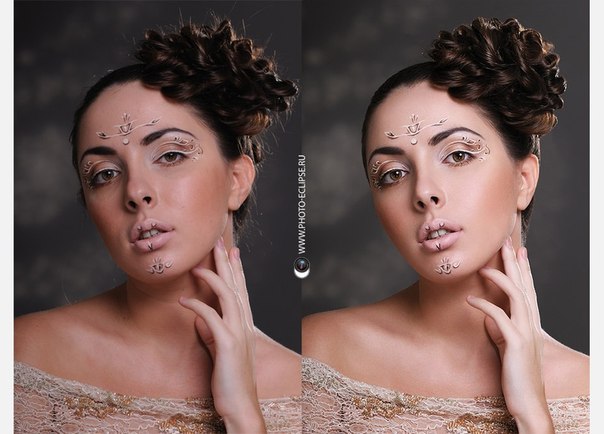 Предметная съемка. Фотографии по ссылке: drive.google.com/drive/fo… / исходники.
Предметная съемка. Фотографии по ссылке: drive.google.com/drive/fo… / исходники. То что должно быть на выходе / результат как он выглядит:
— www.instagram.com/ultimak…
— ultimakids.ru
По факту необходимо:
— обработки фото 5-ти рюкаков
— 2-3 фото на один рюкзк на цветном фоне, тут двух типов фото на выходе:
— — фотографии как есть
— — квадратна обрезка / из варианта выше для инсты
— по 8-12 фото на рюкзак на белом фоне / все ракурсы, содержимое рюкзака, так же двух типов фото на выходе:
— — фотографии как есть
— — квадратна обрезка / из варианта выше для инсты
Оплата СБР.
Детали обсуждаем на FL. Писать во всем менеджерам не нужно.
СБР можно разделить: обработки одного рюкзака, если ОК, все остальное.
Разделы:
Опубликован:
20. 12.2021 | 12:56 [поднят: 20.12.2021 | 13:00]
12.2021 | 12:56 [поднят: 20.12.2021 | 13:00]
Теги: нужен ретушер, ищу ретушер, резюме ретушер, требуется ретушь и создание коллажей
Резюме «Ретушер предметной съемки, web-дизайнер», Харьков. Безух Алёна — Work.ua
Резюме от 30 ноября 2021 PRO
Ретушер предметной съемки, web-дизайнер, 20 000 грн
Удаленная работа.
- Возраст:
- 25 лет
- Город:
- Харьков
Соискатель указал
телефон и
эл. почту.
почту.
Получить контакты этого кандидата можно на странице https://www.work.ua/resumes/4126572/
Опыт работы
Фотограф-ретушер
с 12.2017 по 07.2018
(7 месяцев)
ExArt, Харьков (Предметная съемка)
-Предметная, каталожная и рекламная съемки.
-Съемки для новостных лент и публикаций.
-Съемки для создания дизайна новой продукции.
-Ведение базы изображений.
-Отбор и ретушь отснятого материала.
-Создание уникального контента для продукции компании.
-Успешное взаимодействие и работа с несколькими отделами.
Дизайнер-ретушер
с 08.2017 по 10.2017
(2 месяца)
Kigmay, Америка (Ретушь увелирных изделий, ретушь фото)
-Ретушь ювелирных изделий для каталога интернет-магазина.
-Обработка фотографий по установленному стандарту.
-Подготовка к заливке в систему.
-Владение пером для обтравки изделий под маску.
-Работа с градиентами.
-Работа с кривыми и уровнями.
-Ретушь украшений на модели.
Ретушер
с 04. 2017 по 02.2020
(2 года 10 месяцев)
2017 по 02.2020
(2 года 10 месяцев)
ММА(электроника и аксессуары), Харьков (Электроника и прочее)
-Конвертация фотографий.
-Работа с цветом, светом.
-Корректировка экспозиции, тона, яркости.
-Кадрирование.
-Исправление различных недостатков оригинальной фотографии.
-Дорисовка или очищение отдельных деталей с фотографии.
-Изменение фона.
-Предметная ретушь фотографий.
-Подготовка фото к публикации на сайт.
Менеджер по работе с кандидатами, модератор
с 09.2015 по 05.2017
(1 год 8 месяцев)
Eurtime, Киев (Трудоустройство людей за границу)
-Модерация резюме, составление таблиц, общение с кандидатами, составление документации, писем, текстов.
-Проверка информации, которая выкладывается на сайт.
-Достоверность данных пользователей.
-Поиск кандидатов.
-Создание продающих текстов.
Образование
Харьковский университет строительства и архитектуры
Архитектурный факультет, специальность: дизайн архитектурной среды, Харьков
Высшее, с 2015 по 2017 (1 год 9 месяцев)
Харьковский колледж строительства, архитектуры и дизайна
Архитектурное проектирование и внутренний интерьер, Харьков
Среднее специальное, с 2011 по 2015 (3 года 9 месяцев)
Дополнительное образование
- Харьковская Фотошкола ИЦФ (2013, 1 месяц)
- Курсы web-дизайна (2020, 6 месяцев)
Профессиональные и другие навыки
- Навыки работы с компьютером
-Профессиональное знание Adobe Photoshop, Lightroom, Figma.
-Опыт работы с RAW-конвертацией.
-Знание основ фотографии.
-Знание основ web-дизайна.
-Художественный вкус.
-Обладаю навыками предметной съёмки.
-Понимание фотографии и её технической стороны.
-Опыт работы с большим объёмом фотографий.
-Понимание современных тенденций в фотографии.
-Понимание построения кадра.
-Усидчивость.
-Внимательность.
-Умение общаться с людьми. - Есть опыт работы фотографом предметной съемки (5 лет опыта)
Продвинутый, использую в настоящее время. - Работа графическим и web-дизайнером (1 год опыта)
Средний, использую в настоящее время.
Знание языков
- Русский — свободно
- Украинский — свободно
Дополнительная информация
-Творческое мышление;
-Чувство вкуса;
-Жизнерадостность;
-Целеустремленность;
-Активность;
-Готовность к самосовершенствованию и повышению квалификации;
-Развитое воображение;
-Ответственность;
-Аккуратность;
-Усидчивость.
-Профессиональные навыки в работе с такими программами: ArchiCAD, Photoshop, Lightroom, Artlantis, Figma.
-Закончила курсы фотографа.
-Есть опыт работы в предметной съемке и обработке.
-Есть опыт в работе графическим и web дизайнером.
Огромное желание учиться и развиваться.
Сравните свои требования и зарплату с вакансиями других компаний:
Предметный фотограф. Что он делает и как им стать?
Давайте посмотрим правде в глаза. Красивая и привлекательная картинка – это первое, на что обращают внимание при знакомстве с любым товаром или услугой. И чтобы картинка «выстрелила», она должна быть запоминающейся. В этом деле на помощь производителям и дизайнерам приходит предметный фотограф.
Автор фото — Евгений Бруско, Эксперт PrimeclassРаботу предметного фотографа можно увидеть практически везде: в каталогах модных и нишевых журналов, Instagram-магазинах и прочих аккаунтах популярных брендов. Хороший фотограф способен помочь человеку представить, как он держит этот товар в руках, пользуется им и получает кайф. Правильный ракурс фотографии демонстрирует все самые прекрасные стороны продукта, тем самым усиливая желание купить. Поэтому такие специалисты нужны всегда и везде!
Хороший фотограф способен помочь человеку представить, как он держит этот товар в руках, пользуется им и получает кайф. Правильный ракурс фотографии демонстрирует все самые прекрасные стороны продукта, тем самым усиливая желание купить. Поэтому такие специалисты нужны всегда и везде!
И чем сложнее работа, тем больше награда за его труды.
Что делает предметный фотограф
Он работает с крупными объектами (мебель, автомобили, бытовая техника и т. д.) и мелкими (телефоны, ювелирные изделия и т. д.). К каждому предмету фотограф должен найти индивидуальный подход и отобразить все его лучшие качества. Для этого он использует ряд инструментов: фон, освещение, композицию, реквизит, ретушь и прочее.
Сначала предметный фотограф должен изучить свой объект съёмки. Для этого он проводит опрос заказчика, читает свойства и отзывы, тестирует все качества на практике. Задача фотографа — найти именно те идеи, которые покажут «характер» предмета, расскажут историю для клиента.
Далее происходит сама съёмка. Предметный фотограф может работать дома или в фотостудиях. В его обязанности входит подготовка помещения, постановка света, подбор композиции и организация пространства. И уже потом — выбор ракурса, настройка фотоаппарата, съёмка.
После фотосессии он также обрабатывает снимки и готовит их к печати или публикации в сети. Эту работу может выполнять отдельный ретушёр, если на него предусмотрен бюджет.
С чего начать новичку
Направлений работы предметного фотографа — десятки. Каждый из них имеет большой спрос и хороший заработок. Но начинать стоит с самого простого и базового.
Во-первых, вы должны знать все настройки и режимы своей камеры. Если вы понимаете, какие кнопки нажимаете, что крутите и для чего, то сможете лучше взаимодействовать с объектом в кадре. Разные объекты – разные задачи – разные цели. Уникальных настроек нет. Поэтому будьте технически подкованы.
Во-вторых, научитесь работать со светом и композицией. Предметный фотограф должен знать сотни разных вариантов расположения предмета в пространстве, а кроме этого — множество разных световых рисунков и инструменты, с помощью которых он может их создать: маски Гобо, вспышки, отражатели, софтбоксы, рефлекторы.
В-третьих, вы должны уметь обрабатывать предметные фотографии. Чтобы действительно гипнотизировать и очаровывать клиентов, получая вопрос: «Как вы это сделали?» Освойте такие программы, как Adobe Photoshop и Lightroom, и ваши фото начнут выделяться на фоне скучных и серых картинок конкурентов.
Повышайте уровень насмотренности. Вдохновляйтесь работами профессионалов, смотрите фильмы [ниже в этой статье есть список наших рекомендаций].
Автор фото — Евгений Бруско, Эксперт PrimeclassНе забывайте читать литературу. Книги помогают быстро находить ответы на вопросы.![]() Они также вдохновляют и наполняют силами. Изучите наш список, который поможет вам в начале пути:
Они также вдохновляют и наполняют силами. Изучите наш список, который поможет вам в начале пути:
- «Предметная фотография в рекламе. Схемы света. Спецэффекты» И. Плотников, М. Плотников, А. Лерой
- «Новая типографика. Руководство для современного дизайнера» Я. Чихольд
- «Профессиональная фотография: руководство Лэнгфорда» М. Лэнгфорд
- «Дневник Дизайнера-маньяка» Я. Франк.
Делая первые шаги, необязательно бронировать студию или закупать дорогое оборудование. Начать практиковаться в предметной съемке можно дома, используя окружающие объекты, естественное освещение, простой фон и свою камеру.
Когда освоите базу, вы можете дополнительно изучать:
- методы создания спецэффектов: дыма, пара, подводной съёмки, съёмки в космосе, левитации и так далее;
- навык PROP-стилиста. Такие специалисты могут зарабатывать даже больше, чем фотографы;
- макро-фотосъёмку.
 Для работы с самыми мелкими предметами, например, ювелирными изделиями и драгоценными камнями, медицинским оборудованием, техникой и так далее.
Для работы с самыми мелкими предметами, например, ювелирными изделиями и драгоценными камнями, медицинским оборудованием, техникой и так далее. - кукольную анимацию. Для создания покадровых видеороликов из серии предметных фото.
Какой техникой нужно вооружиться
У предметного фотографа всегда должно быть следующее оборудование:
- камера;
- штатив;
- объективы;
- дополнительные источники света.
Cовет от Эксперта Primeclass — Александра Сляднева: «На старте возьмите любительскую камеру, и вложите больше денег в объективы — они позволят вам экспериментировать с разными жанрами съёмки и делать качественные кадры даже на самую простую технику».
В зависимости от объекта съемки, вам также могут пригодиться столы, фоны, лайткубы.
Существуют специальные фотостолы, с помощью которых можно подсвечивать объекты съемки снизу. Такой лайфхак позволяет сделать бестеневое фото.
Такой лайфхак позволяет сделать бестеневое фото.
Для новичка идеальной альтернативой может стать лайткуб – каркас кубической формы, натянутый специальным материалом. Лайткуб поставляется со встроенной LED-лампой или без неё. Если у вашего лайткуба нет ламп, тогда вы можете его легко осветить с помощью самых дешевых осветителей. Во время съемки лайткуб дает мягкий рассеянный свет по всей площади снимаемого объекта. Это простая и удобная техника, не требующая особых познаний в освещении.
Если вы снимаете небольшие объекты на столе, то в качестве фона подойдет ткань или бумага различных цветов.
Работая с интернет-магазинами, можно обойтись самой простой и недорогой техникой. Но если вы планируете печатать снимки в большом формате, нужно вооружаться более дорогой и серьезной аппаратурой.
Сколько зарабатывает предметный фотограф
Как мы уже говорили, на предметных фотографов действительно большой спрос. Но ведь не за пряники же они работают. Так сколько же они получают?
Так сколько же они получают?
Стоимость одной несложной фотографии может варьироваться от 2$ до 12$. Однако за одну художественную фотографию наручных часов или ювелирного изделия вознаграждение может быть и 200$. Почему? Как минимум, потому что обработка такого фото может занять не один день.
Автор фото — Евгений Бруско, Эксперт PrimeclassНо потолка для заработка нет. Ваши гонорары будут расти параллельно вашему опыту и знаниям. От «молодой и развивающейся» компании большой зарплаты можете не ждать. Но если вы работаете на известный бренд, или же выполняете корпоративный заказ, тут оплата за работу может быть от 1 000$ и выше.
Cовет от Эксперта Primeclass — Александра Сляднева: «Для начала попробуйте загрузить снимки на фотостоки. Здесь будет огромная конкуренция, поэтому придется ежедневно пополнять свое портфолио. На разных ресурсах – разные цены. Но, в среднем, вы можете с них зарабатывать около 500$ в месяц. Также попробуйте себя на фриланс-биржах. Зарплата примерно будет такая же, за то вы сможете найти постоянных клиентов».
Также попробуйте себя на фриланс-биржах. Зарплата примерно будет такая же, за то вы сможете найти постоянных клиентов».
Где можно научиться предметной фотографии
Сейчас нет времени искать самому информацию, смотреть видео на YouTube и пытаться разобраться без наставника. Если вы относитесь к этой категории людей, вам подойдут уже готовые курсы, которые ведут практикующие фотографы — онлайн или офлайн.
Сейчас в сети предлагают такие виды обучения:
- короткие марафоны — на неделю или месяц. Минус такого обучения в поверхностной информации и минимуме практики, которая необходима для старта карьеры;
- короткие курсы — на 1-3 месяца. В этом формате уже больше информации и домашних заданий. Но такие экспресс-курсы могут действительно дать результат уже опытным фотографам, которые просто хотят изменить специализацию.
- длинные обучающие программы — на 6-12 месяцев.
 Идеально подходят новичкам, потому что дают время на изучение базы, а только потом приступают к узконаправленным модулям.
Идеально подходят новичкам, потому что дают время на изучение базы, а только потом приступают к узконаправленным модулям.
Профессия Предметного фотографа предлагает обучение предметной фотографии с нуля. Программа содержит онлайн-уроки, вебинары, много домашних заданий, челленджы, разборы работ с ментором. На уроках вы будете полностью погружены в процесс благодаря методологии обучения для взрослых и мощной образовательной базе. А все домашние задания сразу уйдут в ваше портфолио — и дадут вам возможность найти работу уже во время обучения.
На занятиях будет много сложных композиций, на примере которых мы будем с вами разбирать постановку света и композицию, экспозицию и создание истории в снимках.
Обучать вас будут:
- Александр Сляднев — фотограф, Член Украинской Ассоциации Профессиональных Фотографов (UAPF). Входит в сотню лучших food-фотографов мира по версии The British Journal of Photography. В портфолио – сотни ресторанов с Мишленовскими звездами и лучшие шеф-повара мира.

- Евгений Бруско — профессиональный предметный и портретный фотограф. Более 8 лет в сфере фотографии. Сотрудничал с брендами Kodi Professional, Hello Skin (США), вертикальной фермой «Счастье Здоровье», алкогольными брендами «Таврия», AleXX, табачными брендами «Табак 4.20» и Unity и другими.
Конспект статьи
- Что делает предметный фотограф. Такой специалист работает со съёмкой любых неживых предметов — крупных и мелких. Он занимается изучением продукта, подбором идеи, реквизита, фона, созданием композиции, постановкой света, съёмкой и обработкой фото. Услуги предметного фотографа нужны интернет-магазинам, Instagram-аккаунтам бизнеса, каталогам, глянцу, рекламным агентствам.
- С чего начать новичку. С подготовки hard skills, то есть практических навыков. Ключевые знания для предметного фотографа: работа с композицией, построение свето-теневого рисунка, настрока камеры и подбор объектива, ретушь фотографий.
 Чтобы развивать креативность, нужно тренировать насмотренность, читать профильные книги и смотреть качественное кино.
Чтобы развивать креативность, нужно тренировать насмотренность, читать профильные книги и смотреть качественное кино. - Какой техникой нужно вооружиться. Минимальный набор предметного фотографа: камера, объектив, свет и штатив. Если вы снимаете в домашних условиях, то нужно докупить варианты фотофонов, сделать самый простой лайтбокс, вооружиться набором реквизита (посуда, камни, веточки, аксессуары, декор). Можно также взять фотостол — чтобы ещё более облегчить задачу при съемке предметов под интернет-магазины.
- Сколько зарабатывает предметный фотограф. Уже во время первого года практики вы можете за одно фото зарабатывать от 2$ до 12$. А можете брать гонорар за съёмку — от 100$ до 500$. Потолка дохода у такого специалиста нет, но есть зависимость стоимости фото от его скорости развития и навыков. Известный бренд может заплатить вам от 1000$ за одну съёмку, например.
- Где можно научиться предметной фотографии.
 В офлайн или онлайн-школах по фотографии. Выбирая формат курсов, обратите внимание на свой уровень навыков и глубину программы обучения. Если вы новичок — лучше взять длительную программу обучения с базовыми блоками о технике, композиции, свете, цвете, форме. Если у вас есть опыт на других жанрах фото — вам будет достаточно краткой программы до 6 месяцeв. Оба формата доступны в Primeclass.
В офлайн или онлайн-школах по фотографии. Выбирая формат курсов, обратите внимание на свой уровень навыков и глубину программы обучения. Если вы новичок — лучше взять длительную программу обучения с базовыми блоками о технике, композиции, свете, цвете, форме. Если у вас есть опыт на других жанрах фото — вам будет достаточно краткой программы до 6 месяцeв. Оба формата доступны в Primeclass.
Рабочий процесс постобработки для фотографии продукта
, Alex Coleman, 2 июня 2020 г.
После того, как вы закончите фотосессию продукта, у вас останутся десятки или даже сотни снимков, которые нужно будет отредактировать. Вы захотите узнать о некоторых из лучших стратегий постобработки продуктовой фотографии, которые помогут вам получить от съемки максимум удовольствия.
Даже с бесшовным белым фоном и правильным освещением вы все равно захотите настроить свои фотографии на такие вещи, как цвет и контраст.Вы можете внести эти изменения в свой любимый фоторедактор и органайзер фотографий или в программу двойного редактора и органайзера.
В этом примере рабочего процесса редактирования фотографии продукта мы будем использовать комбинацию Adobe Lightroom и Adobe Photoshop, чтобы улучшить изображения наших продуктов. Эти инструменты предлагают ряд полезных функций для фотографирования продуктов.
Это руководство содержит пошаговые инструкции:
- Как эффективно отбраковывать фотографии
- Работа с основными настройками цвета и контрастности Adobe Camera Raw
- Экономия времени за счет синхронизации настроек с помощью Lightroom
- Экспорт готовой фотографии из Lightroom для доставки вашим клиентам
Если у вас еще нет Adobe Lightroom и Photoshop, вы можете получить их по плану Adobe Creative Cloud всего за 9 долларов.99 / мес.
Lightroom и Photoshop
Если вы новичок в пост-продакшене или в пакете Adobe для редактирования фотографий, возможно, вы не знаете, почему это программное обеспечение хорошо подходит для редактирования фотографий продуктов.
Давайте быстро рассмотрим основные атрибуты Lightroom и Photoshop:
Lightroom Classic
Lightroom Classic — это фоторедактор и органайзер фото . Это означает, что вы можете использовать Lightroom для хранения, систематизации, редактирования и экспорта фотографий.Профессиональные фотографы любят Lightroom, потому что это программа «все в одном».
Как продуктовый фотограф вы можете создавать каталоги фотографий , что дает вам мгновенный доступ к любому изображению в вашей библиотеке из одного места. Вы также можете использовать Lightroom для изменения правок, внесенных вами в фотографии, постфактум.
Lightroom лучше всего работает с необработанными фотографиями, поскольку модуль Develop построен на базе движка Adobe для редактирования RAW.
Photoshop
Photoshop — это более мощный редактор изображений с надежным набором инструментов для редактирования. Благодаря поддержке корректирующих слоев, сложных инструментов, маскирования и множества других функций, Photoshop позволяет пользователям выполнять очень сложные настройки и редактировать фотографии, по одному изображению за раз.
Благодаря поддержке корректирующих слоев, сложных инструментов, маскирования и множества других функций, Photoshop позволяет пользователям выполнять очень сложные настройки и редактировать фотографии, по одному изображению за раз.
К счастью, вам не нужно выбирать между Photoshop и Lightroom. Планы Adobe CC и Photography дают вам доступ к обеим программам за небольшую ежемесячную плату.
Кроме того, поскольку Lightroom и Photoshop являются программами Adobe, они очень хорошо работают вместе. Вы можете перемещать изображения между двумя программами всего за несколько кликов, не теряя при этом никакой информации.Вот почему многие профессиональные фотографы предпочитают использовать обе программы в своем рабочем процессе редактирования.
Хотя Photoshop — отличный инструмент, Lightroom может справиться с большей частью редактирования фотографий вашего продукта. Lightroom предлагает множество вариантов оптимизации рабочего процесса , которые делают его идеальным для редактирования большого количества похожих изображений.
В Lightroom вам не нужно открывать изображения по отдельности, чтобы редактировать их. Вместо этого, после того, как вы импортировали их в каталог, просто синхронизируйте настройки для нескольких фотографий.На практике это означает, что вы можете применить глобальные настройки ко всем фотографиям в наборе, например, увеличить экспозицию для всех 20 изображений вашего продукта одновременно.
Фотография продукта Рабочий процесс редактирования
Отбор изображений
Lightroom — отличная отправная точка для рабочего процесса постобработки фотографии продукта. Во-первых, прежде чем вы начнете редактировать фотографии, вам нужно удалить изображения . Проще говоря, это процесс выбора лучших фотографий из набора для редактирования.
Удаление фотографий экономит ваше время в долгосрочной перспективе. Удаляя фотографии низкого качества, вы не тратите время на попытки превратить их в хорошие фотографии. Вместо этого, после того, как вы отобрали свою коллекцию, вы можете сразу приступить к редактированию, потому что вы знаете, что сохранили только свои лучшие изображения.
Импорт изображений в Lightroom
Чтобы начать процесс отсечения, импортируйте изображения в каталог Lightroom:
Обычно диалоговое окно «Импорт » открывается после того, как вы вставляете карту памяти.Но если вы уже загрузили изображения на свой компьютер другим способом, вы можете открыть диалоговое окно самостоятельно, выбрав Файл » Импортировать фотографии и видео.
В открытом диалоговом окне вы можете выбрать Копировать , Переместить или Добавить изображений в каталог. В зависимости от того, где вы сохранили изображения, вам нужно выбрать соответствующую директиву.
Выберите директиву Добавить , если вы уже загрузили файлы на свой компьютер.Операция добавления сообщает Lightroom, где найти фотографии на вашем устройстве. Это особенно важно, потому что Lightroom не хранит сами файлы, а вместо этого указывает, где они уже находятся.
Например, если вы хотите отредактировать файл изображения, сохраненный на рабочем столе, Lightroom найдет этот файл на рабочем столе. Затем он сохранит любые изменения, которые вы применили к этому файлу изображения, в каталоге Lightroom, не изменяя сам файл изображения. Это делает Lightroom неразрушающим фоторедактором.
Однако, если ваши фотографии все еще хранятся на карте памяти или камере, вам следует выбрать функцию Копировать . Копирование создает новую версию файла изображения на вашем компьютере, сохраненную в месте назначения, которое вы выбрали в правой части панели.
После завершения импорта вы увидите все изображения, представленные в вашем каталоге. Откройте вкладку Lightroom Develop , нажав G или E на клавиатуре для просмотра сетки или лупы соответственно.
Отсюда вы можете перемещаться по фотографиям с помощью клавиш со стрелками, колеса прокрутки или вручную нажимая на них.
Выберите свои лучшие изображения
После того, как вы импортировали изображения, вы можете начать отбирать их, чтобы найти лучшие снимки из серии. Lightroom предлагает множество опций для отбраковки фотографий , включая флаги, звезды, цвета и ключевые слова. Он хранит эти небольшие фрагменты данных в каталоге, поэтому вы всегда можете отслеживать, какие кадры вы выбрали.
Для фотографии продукта флажки выбора , вероятно, самый простой инструмент сортировки для выбора снимков, которые нужно отредактировать. В отличие от метода сортировки по звездочкам, флажки выбора являются двоичными; либо вам нравится фотография и вы ставите ей флажок, либо нет.
При прокрутке снимков отметьте понравившиеся изображения флажком, щелкнув фотографию и нажав сочетание клавиш P . Это добавляет к изображению флажок выбора. В виде сетки они представлены белым флажком в верхнем левом углу ячейки.
Когда вы закончите, вы можете выбрать для просмотра только те фотографии, которые вы отметили, выбрав фильтр атрибутов в верхней части сетки фотографий. Открыв эту маленькую полоску, щелкните светло-серый флаг . Это отфильтрует любую папку или коллекцию, в которых вы находитесь, и отобразит только те фотографии, которые вы отметили.
Открыв эту маленькую полоску, щелкните светло-серый флаг . Это отфильтрует любую папку или коллекцию, в которых вы находитесь, и отобразит только те фотографии, которые вы отметили.
Если вы передумали в отношении фотографии, вы можете снять флажок, щелкнув значок флажка или нажав U на клавиатуре. Чтобы вернуться к просмотру всех ваших фотографий, просто нажмите Нет .Вы также можете отключить фильтры, щелкнув любые активные.
Выполнение основных настроек с помощью Adobe Camera Raw
Не существует истинной «правильной» техники редактирования фотографий продукта. То, как вы редактируете и корректируете фотографии продуктов, зависит от продукта, который вы сфотографировали, вашего клиента, бренда и видения этого клиента, а также вашего личного стиля.
Тем не менее, есть несколько общих принципов, применимых ко всем снимкам продукции. В идеале ваши снимки должны быть резкими, сфокусированными, равномерно освещенными и иметь естественный цветовой баланс. В зависимости от оборудования, которое вы использовали, ваши изображения могут выглядеть великолепно прямо с камеры, или для этого могут потребоваться некоторые настройки.
В зависимости от оборудования, которое вы использовали, ваши изображения могут выглядеть великолепно прямо с камеры, или для этого могут потребоваться некоторые настройки.
К счастью, Lightroom позволяет легко добавлять эти корректировки к вашим фотографиям. Эти изменения вносятся в модуль «Разработка», показанный ниже. Чтобы получить к нему доступ, выберите фотографию, которую вы хотите отредактировать, затем нажмите клавишу D или нажмите кнопку «Разработка» на верхней панели.
В модуле «Разработка» вы увидите несколько раскрывающихся меню с такими названиями, как Tone Curve , HSL и Lens Corrections .Это наборы настроек, основанные на общей цели.
Например, HSL содержит несколько ползунков, которые позволяют настраивать яркость, насыщенность и оттенок каждого диапазона цветов. Для фотографий продукта наиболее важно знать панель Basic , панель Detail и панель Lens Corrections .
Лучше всего работать с настройками на каждой панели сверху вниз. Начнем с настроек на панели «Основные».
Баланс белого
Панель «Основные» охватывает все основные настройки, которые вам, возможно, придется внести в свои фотографии.
Начните с проверки баланса белого . Для фотографии продукта на белом фоне автоматический баланс белого вашей камеры должен хорошо справиться с выбором нейтральной цветовой температуры. Но если изображение слишком теплое или холодное, вы можете изменить это с помощью регулятора баланса белого.
Чтобы внести изменения, вы можете использовать инструмент Eyedropper Tool , чтобы выбрать целевой нейтральный цвет, или вручную отрегулируйте ползунки . Если вы сфотографировали свой продукт на белом фоне, вероятно, проще всего будет использовать инструмент «Пипетка».
Экспозиция и контраст
Далее в списке идут Экспозиция и Контрастность . Экспозиция регулирует яркость фотографии. Контрастность регулирует разницу между самыми яркими и самыми темными областями.
Экспозиция регулирует яркость фотографии. Контрастность регулирует разницу между самыми яркими и самыми темными областями.
При редактировании фотографии продукта вам нужно будет внести лишь незначительные изменения в эти значения. Если вы обнаружите, что изображение слишком темное, яркое или контрастное, рассмотрите возможность повторной съемки. Добавьте света, уменьшите экспозицию или переместите источники света для большего заполнения, пока не получите нейтральное изображение.
Не беспокойтесь о том, чтобы фон был абсолютно ярко-белым, особенно если вы не снимали с несколькими источниками света. Вместо этого увеличьте общую экспозицию изображения или отрегулируйте точку белого .
Яркость
Следующие четыре параметра на панели «Основные» охватывают различные части диапазона яркости. Highlights и Shadows влияют на яркость и затемненность светлых и темных участков изображения. Ползунки Белый и Черный позволяют настраивать белые и черные точки изображения.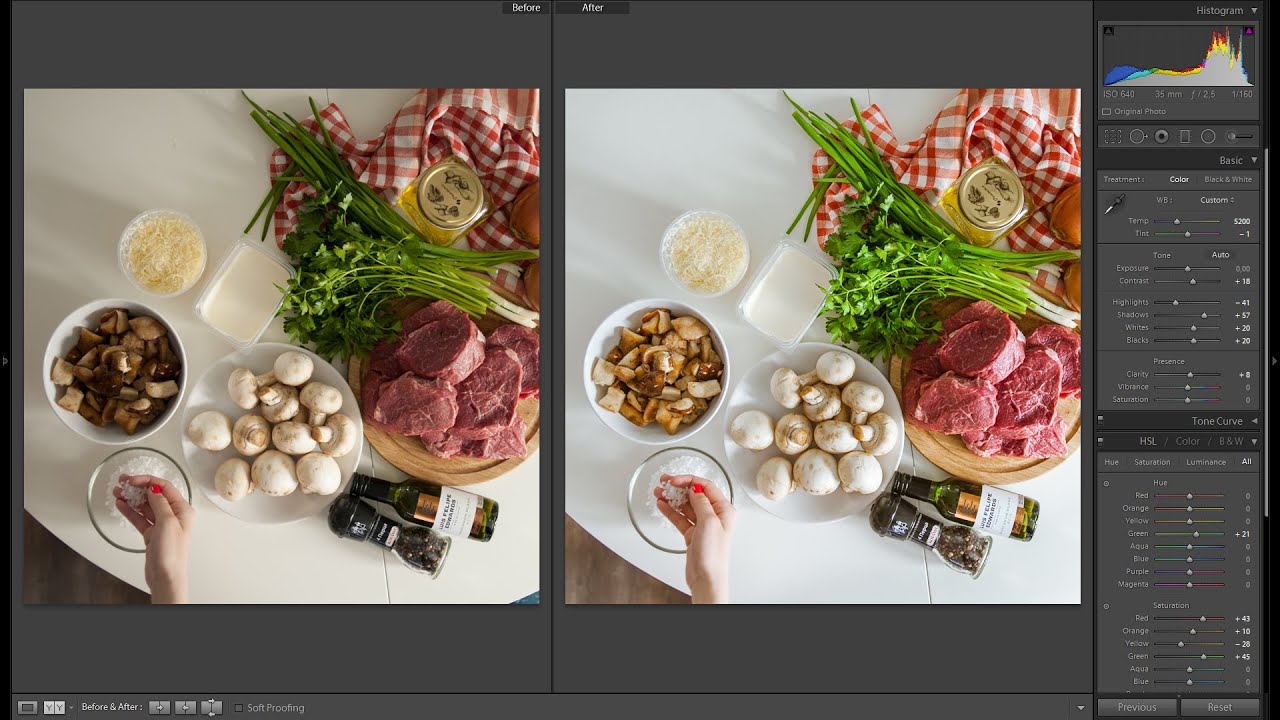
Вообще говоря, перемещение ползунка Shadows вправо осветляет затененные области, не влияя на общий вид фотографии. С другой стороны, ползунок Highlights уменьшает размытые блики при перемещении влево.
Вы всегда можете сбросить настройки, сделанные в Lightroom, так что не бойтесь экспериментировать. Чтобы сбросить отдельный ползунок, дважды щелкните на тексте метки рядом с ним, например, как «Экспозиция». Для сброса всего изображения используйте кнопку «Сброс» в правом нижнем углу.
Для фотографий продуктов не нужно вносить существенные изменения в ползунки Texture , Clarity , Dehaze или Vibrance ползунки . Они позволяют настроить контраст в определенных тональных диапазонах или добавить насыщенности цветам, но не являются необходимыми для большинства фотографий товаров.
На самом деле, вы можете немного уменьшить яркость или насыщенность, если считаете, что ваш фон или продукт приобрели оттенок от вашего окружения.
Повышение резкости и шумоподавление
После того, как вы выполнили эти базовые настройки, вы можете перейти к настройкам, размещенным на панели Details . Эти настройки включают в себя затачивание и уменьшение шума .
На этой панели вы увидите небольшой эскиз, который показывает 100% -ный вид фотографии. При редактировании важно смотреть в это окно или увеличивать масштаб самой фотографии. Таким образом, вы сможете лучше всего наблюдать, как редактируемые вами сведения влияют на фотографию.
Количество Sharpening , необходимое для вашего изображения, зависит от камеры и объектива, которые вы использовали, но мы показали несколько хороших начальных значений ниже. Вы можете переместить ползунки вправо для большей резкости, но обратите внимание на ореол , на краях продукта.
Если вы заметили шум на заднем фоне, который может выглядеть как пятнышки, попробуйте увеличить значение маскировки . Это удаляет резкость в менее детализированных областях. Это, в свою очередь, предотвращает появление цифрового шума.Потратьте время на точную настройку этих настроек.
Это удаляет резкость в менее детализированных областях. Это, в свою очередь, предотвращает появление цифрового шума.Потратьте время на точную настройку этих настроек.
Для получения фотографий продукта наилучшего качества необходимо снимать с низким ISO , что снижает цифровой шум. Это означает, что вам потребуется меньше шумоподавления при постобработке.
Если вы обнаружите, что шум все еще появляется на вашем изображении, вы можете использовать инструменты Noise Reduction , чтобы скрыть его. Помните, что шумоподавление удаляет детали, поэтому подумайте, стоит ли оно того.
Чтобы уменьшить шум, вам нужно беспокоиться только о ползунках «Яркость» и «Цвет». Luminance Noise контролирует фактические зернистые элементы, а Color Noise относится к цветным пятнам, которые вы видите на фотографии. В зависимости от вашей камеры, настроек освещения и выдержки вам может потребоваться больше одного значения, чем другого. Просто перемещайте ползунки вверх, пока не увидите желаемое изменение в вашем изображении.
Просто перемещайте ползунки вверх, пока не увидите желаемое изменение в вашем изображении.
В нашем руководстве о том, как начать работу в качестве товарного фотографа, мы обсудили, насколько полезными могут быть штатив и осветительное оборудование .Вы можете сэкономить массу времени на постобработке, просто поддерживая постоянное освещение и стабильную камеру.
Не забудьте использовать все имеющиеся в вашем распоряжении инструменты для съемки, чтобы сэкономить время при редактировании!
Экономьте время за счет синхронизации корректировок
После того, как вы внесли набор корректировок в изображение, Lightroom позволяет вам «копировать и вставлять» эти изменения на любое количество фотографий. В мире редактирования фотографий этот метод называется пакетной обработкой .Процесс синхронизации быстрый, простой и настраиваемый, и он позволяет эффективно редактировать 20 фотографий одновременно!
Конечно, пакетная обработка фотографий продукта будет работать только в том случае, если каждая фотография требует аналогичных изменений. Скорее всего, если вы использовали одну и ту же настройку освещения и настройки камеры для каждой фотографии, они действительно нуждаются в аналогичных редакциях. Просто дважды проверьте, что это правда, прежде чем применять массовые изменения.
Скорее всего, если вы использовали одну и ту же настройку освещения и настройки камеры для каждой фотографии, они действительно нуждаются в аналогичных редакциях. Просто дважды проверьте, что это правда, прежде чем применять массовые изменения.
Пакетная обработка упрощает процесс редактирования. Функция синхронизации Lightroom позволяет вам выбирать сразу несколько изображений, как показано на этом снимке экрана с изображениями в виде сетки ниже.
Чтобы выбрать несколько изображений, удерживайте Control , нажимая на миниатюры других изображений, чтобы добавить их к своему выбору. Lightroom рассматривает первое изображение, которое вы выберете, как первичное изображение . Вы можете изменить основное изображение, щелкнув другое из выбранных изображений, пока выделение еще активно.
Для некоторых операций, таких как экспорт, основное изображение не имеет значения. Но для целей синхронизации имеет значение, какое изображение вы укажете в качестве основного. Почему? Поскольку правки Lightroom будут синхронизироваться и применяться к другим изображениям в выделении, исходящие из основного изображения.
Почему? Поскольку правки Lightroom будут синхронизироваться и применяться к другим изображениям в выделении, исходящие из основного изображения.
В приведенном выше примере, например, Lightroom применяет настройки проявки из изображения 2 к остальным в выделенной области.
Синхронизация настроек
После того, как вы сделали свой выбор, откройте меню Синхронизация настроек , нажав Control + Shift + S , или войдя в панель разработки , затем в меню настроек » Настройки синхронизации. Любые настройки, рядом с которыми стоит галочка, будут скопированы на другие фотографии.Настройки без галочки применяться не будут.
После того, как вы щелкнете для синхронизации, Lightroom может занять секунду или две, чтобы скопировать настройки. Но как только миниатюры обновятся, вы сможете успешно редактировать сразу несколько фотографий!
Для товарной фотографии массовое редактирование наиболее полезно для таких вещей, как баланс белого, резкость и регулировки шумоподавления, которые должны быть постоянными на протяжении всей фотосессии. Он также может работать для базовых настроек тона , хотя вы захотите настроить их вручную.
Он также может работать для базовых настроек тона , хотя вы захотите настроить их вручную.
Экспорт готовых фотографий
После того, как вы применили корректировки ко всем помеченным фотографиям и довольны результатами, пора их экспортировать! Экспорт из Lightroom принимает изменения, внесенные вами в каталог, и «запекает» их в фотографии. Это превращает необработанное изображение в высококачественный готовый JPEG со всеми вашими настройками!
Запустите процесс экспорта, выбрав фотографии, которые нужно экспортировать. Затем с активным выбором перейдите к File » Export .В меню «Экспорт» вы увидите несколько вариантов. Здесь вы можете изменить размер файлов изображений, изменить их тип, переименовать или добавить водяной знак, в зависимости от потребностей вашего клиента.
Экспорт изображений из Lightroom для клиентов
Для типичной съемки ваш клиент, скорее всего, захочет, чтобы их изображения были в виде файлов JPEG, доставляемых им облачной службой, например Dropbox . К счастью, Lightroom упрощает настройку.
К счастью, Lightroom упрощает настройку.
Сначала выберите, где вы хотите разместить файлы.Самый простой вариант — выбрать рабочий стол, а затем сохранить их во вложенной папке , названной в честь этой конкретной фотосессии.
Их также можно переименовать перед экспортом, чтобы помочь вам или клиенту сохранить четкость изображений. Если вы думаете, что ваш клиент захочет внести изменения в правки, переименуйте экспорт, сохранив исходный номер файла. Это поможет вам легче определить, на какую фотографию ссылается клиент, даже после переименования.
Конечно, ваши настройки экспорта будут различаться в зависимости от потребностей вашего клиента.Помните, что для использования в Интернете хорошо подойдет JPEG с цветовым пространством sRGB. Вы также можете сэкономить на размере файла без потери качества изображения, выбрав качество 80 вместо 100.
Измените размер фотографии продукта, только если клиент запрашивает определенный размер. Многие веб-пространства теперь могут значительно изменять размер ваших изображений в зависимости от того, где они показываются.
После того, как настроили параметры экспорта , просто нажмите Экспорт ! Lightroom может потребоваться несколько секунд или минут для создания готовых экспортированных файлов.Но как только это произойдет, они будут готовы к отправке вашим клиентам. Таким образом, вы успешно завершили фотосессию продукта от начала до конца!
Если вам понравилась эта статья о создании рабочего процесса фотографии продукта, ознакомьтесь с другими руководствами по фотографии продукта:
Надеюсь, вам понравилось это руководство о том, как публиковать фотографии продукта. Не забудьте подписаться на нас в Twitter и Facebook, чтобы получить больше руководств по фотографии. Подпишитесь на нашу рассылку новостей по электронной почте, чтобы не пропустить наш следующий выпуск о фотографиях продуктов.
Используете WordPress и хотите получить Envira Gallery бесплатно?
Envira Gallery помогает фотографам создавать красивые фото и видео галереи всего за несколько кликов, чтобы они могли демонстрировать и продавать свои работы.
Заключительный этап студийной фотографии продукта
Для окончательной установки этой серии мы рассмотрим третий и последний винтик в студии фотографии продукта. Мы обсудим систему, которая позволит вам каталогизировать и редактировать ваши изображения, чтобы быстро подготовить их к сети.Для этого мы собираемся развернуть Lightroom. Я уверен, что здесь можно вставить и другие программы, так как мы делаем лишь незначительные корректировки и переименование. Если у вас есть Lightroom, запустите его и следуйте инструкциям.
СТРЕЛЬБА НА СВЯЗИ
Я люблю снимать на привязи, когда работаю в студии, по нескольким причинам. Во-первых, я могу видеть только что снятое изображение на большом мониторе. Я могу увеличивать масштаб и видеть детали, которые трудно увидеть на задней стороне экрана камеры.Вторая причина в том, что у меня все снимки автоматически отсортированы по нужным папкам.
НАСТРОЙКА ПРИВОДА
Чтобы начать работу с модемом в Lightroom, выберите «Файл»> «Привязанный захват»> «Начать захват привязки».
Оттуда вы войдете в привязанные настройки. Я всегда ставлю название продукта в качестве названия сеанса, в данном случае «Стэн Ли», поскольку я снимаю фигурки. Далее идет именование, я позволяю имени файла оставаться номером детали (или названием продукта), но добавляю числовую последовательность в конец.Вы можете делать все, что вам удобно, чтобы различать кадры.
Затем выберите место, где вы хотите, чтобы Lightroom сохранял ваши изображения. В этом случае я собираюсь поместить все снимки в папку для моего клиента «XYZ», поэтому я создаю папку с именем «XYZ Product Images». Наконец, добавьте информацию о метаданных, в данном случае мою контактную информацию и информацию об авторских правах. Затем нажмите ОК.
Затем вы получите небольшой дисплей, который можно разместить в любом месте экрана Lightroom. Я предпочитаю размещать его вверху.Показывает, что камера подключена.
* СОВЕТ * Если ничего не отображается, проверьте, включена ли камера и подключен ли кабель. Если это не помогло, перезагрузите камеру, перезагрузите Lightroom, отсоедините и снова подключите кабель. Обычно это устраняет 99% проблем с привязью. Под маркой камеры указан номер детали и остальные настройки камеры.
Если это не помогло, перезагрузите камеру, перезагрузите Lightroom, отсоедините и снова подключите кабель. Обычно это устраняет 99% проблем с привязью. Под маркой камеры указан номер детали и остальные настройки камеры.
(Вы можете прочитать все о моих настройках камеры в другой моей статье DPS здесь; Советы по быстрой и эффективной студийной фотографии продукта.Теперь, когда у вас есть все настройки, вы можете приступить к съемке фотографий.
ФОТОСЕССИЯ
Для этой съемки мой клиент хочет, чтобы фигурка Стэна Ли была в двух ракурсах. Поэтому я использую нашу базовую настройку освещения (обсуждаемую в этой статье; Советы по оборудованию для быстрой и эффективной студийной фотографии продукта) и делаю первый снимок.
Давайте посмотрим на этот снимок в модуле Lightroom Develop. Нажмите клавишу D, чтобы войти в модуль разработки, или нажмите кнопку «Разработка» в верхней части Lightroom.Убедитесь, что ваше обнаружение обрезки включено, нажав клавишу J.
То, что я здесь пытаюсь сделать, — это выдувать задний план. Если бы он был задут, мы бы показывали красный (обрезанный) в Lightroom. Мы этого не видим, а это значит, что мне нужно уменьшить выдержку, чтобы пропустить больше света. Давайте попробуем сделать 1/3 ступени, чтобы добавить еще немного света, и снова сделаем снимок.
Установить экспозицию
Теперь готовим на огне. Все наши последующие кадры будут сделаны, чтобы сделать меньше работы.Обрезка всего фона не обязательна. Фактически, для некоторых объектов это, вероятно, будет означать, что вы потеряли тонну контрастности изображения. Такое количество красного подходит для этого предмета.
Имейте в виду, что белые и светоотражающие изделия должны стать переэкспонированными раньше, чем более темные, поэтому настройте экспозицию соответствующим образом. Даже если у вас нет красного на фоне, ничего страшного, есть инструменты Lightroom, которые быстро справятся с фоном. Но помните, что каждая дополнительная работа, которую вы выполняете позже в Lightroom, требует времени, поэтому постарайтесь выполнить ее прямо в камере.
Но помните, что каждая дополнительная работа, которую вы выполняете позже в Lightroom, требует времени, поэтому постарайтесь выполнить ее прямо в камере.
* СОВЕТ * С помощью этого продукта для фотостудии так легко получить множество ракурсов за такое короткое время. Всегда разумнее снимать дополнительные ракурсы сейчас, а не просить клиента позже. Теперь, когда у нас есть четыре угла Стэна Ли, давайте перейдем к следующему продукту.
Заменить товар
Щелкните маленький значок шестеренки на инструменте привязки, который вызовет настройки захвата привязки, и вы можете изменить имя сеанса на новый номер продукта, в данном случае «Вуки».Дважды нажмите клавишу табуляции, потому что, как вы можете видеть, порядковый номер сохраняется из последнего кадра, и он читает номер кадра 5. Нажмите клавишу с цифрой 1, а затем нажмите OK или Enter.
Теперь вы готовы сделать следующий снимок, и все эти новые изображения будут помещены в папку «Wookie», но останутся в основном проекте для продуктов XYZ.
Как и раньше, мы возьмем четыре ракурса, чтобы у клиента было достаточно.
Если мы развернем панель навигатора, вы увидите, что у нас есть две папки продуктов, «Стэн Ли» и «Вуки», и в каждой по четыре изображения.Мы можем просмотреть все изображения, выбрав папку «XYZ Product Images». Мы закончили с инструментом привязки, так что вы можете закрыть его.
РЕДАКТИРОВАТЬ
Обычно именно здесь я беру все изображения со съемок и экспортирую их в виде небольших файлов для проверки клиента. Клиент выбирает изображения, которые ему нужны, а затем мы их редактируем. Давайте представим, что они уже предоставили нам свой список, и приступим к редактированию.
Сделать фон белым
Нажмите клавишу D, чтобы войти в модуль разработки, или нажмите кнопку «Разработка» в верхней части Lightroom.Первое, что я хочу сделать, это убедиться, что фон размыт (чистый белый цвет без деталей). Для этого убедитесь, что функция выделения выделения включена (нажмите J на клавиатуре, если это не так).
Так как для нашего снимка может понадобиться небольшая помощь внизу, мы увеличим белые с помощью корректирующей кисти. Нажмите клавишу K и с новой кистью введите +1,00 для экспозиции и +40 для белого (я сохранил этот пресет как отдельную кисть под названием «выброс»). Включите автоматическую маску, она хорошо защищает эти настройки от непреднамеренного попадания крови на объект, если вы подойдете слишком близко.Теперь просто закрасьте белый фон, и он обрежет белые участки. Если этого не произошло, закончите рисовать, затем добавьте новую кисть и снова рисуйте.
Глобальные корректировки
Еще раз нажмите клавишу K, чтобы вернуться к настройкам изображения. Отключите отсечение светлых участков, нажав клавишу J. Это поможет вам сосредоточиться на объекте во время настройки. Для этого изображения я добавил +20 контрастности, -30 черного, +30 четкости и +20 насыщенности.
Вы можете легко синхронизировать эти настройки с остальной частью изображения продукта, подняв диафильм в нижней части Lightroom. Если вы не видите свою диафильм, щелкните маленькую стрелку вверх в нижней части модуля проявки. Теперь выберите ваше первое изображение, удерживая клавишу Shift, щелкните последнее изображение. Нажмите кнопку «Синхронизировать» в Lightroom, чтобы применить настройки ко всем выбранным изображениям.
Если вы не видите свою диафильм, щелкните маленькую стрелку вверх в нижней части модуля проявки. Теперь выберите ваше первое изображение, удерживая клавишу Shift, щелкните последнее изображение. Нажмите кнопку «Синхронизировать» в Lightroom, чтобы применить настройки ко всем выбранным изображениям.
Мы выберем «Базовый тон», «Четкость» и «Цвет», чтобы синхронизировать только эти эффекты с остальными изображениями.
Нажмите «Синхронизировать», и остальные продукты получат те же настройки. Имейте в виду, что вам все равно нужно возвращаться к каждому изображению и убедиться, что их фон также правильно обрезан.Вы можете использовать функцию корректирующей кисти, как и раньше. Наши продукты Stan Lee теперь имеют полностью белый фон и отлично смотрятся.
Альтернативный метод
Для продуктов Wookie я покажу вам немного более быстрый, хотя иногда и не такой точный метод. Войдите в модуль «Разработка» и вместо использования корректирующей кисти посмотрим, будет ли ползунок «Белые» обрезать фон. Для этого изображения я добавил +93 в ползунок Белого.
Для этого изображения я добавил +93 в ползунок Белого.
Сработал как шарм.А теперь давайте закончим подарить этому маленькому парню дополнительную любовь. Я добавил +20 контрастности, -30 черного и +20 четкости. Кроме того, я добавил резкости на панели деталей. На этот раз, когда мы выберем все наши продукты Wookie и выполним синхронизацию, я нажму кнопку «Проверить все».
Когда я бегло смотрю на остальные мои продукты Wookie, все они выглядят великолепно. Они готовы к экспорту, и мне потребовалось меньше двух минут, чтобы отредактировать все четыре изображения.
Заключение
Предполагая, что у вас уже есть откалиброванный монитор, единственное, что вы можете сделать, это добавить собственный цветовой профиль для вашей камеры в Lightroom.Это гарантирует, что цвета вашего продукта останутся верными, что очень важно. Вы можете увидеть, как это сделать, в этой статье dPS; Как использовать паспорт X-Rite ColorChecker для получения идеального цвета.
Это завершает мою серию из трех частей о студийной фотографии и о том, как добавить в нее немного скорости. Я надеюсь, что вам понравилось. Спасибо за чтение.
Советы по фотографии и постобработке продукта для начинающих
В век Интернета люди увлечены электронной коммерцией, потому что их легко заказать в любом месте и сэкономить время на транспортировке.Итак, теперь каждый розничный торговец хочет перевести свой бизнес на электронную коммерцию. Вот лучшие советы по профессиональной фотографии продукта.
Кроме того, если у вас есть интернет-магазин, вы должны осознавать важность фотографии продукта. Потому что человеческие решения о покупке основаны на визуальных эффектах.
«Хорошее лицо — лучшее рекомендательное письмо».
— Королева Елизавета (I)
Как стать успешным продуктовым фотографом
Этот процесс требует изучения и терпения, а также упорного труда.Кроме того, фотографирование не повлияет на ваш успех. Вместо этого умный рабочий процесс и правильное планирование могут облегчить трудный путь.
Вместо этого умный рабочий процесс и правильное планирование могут облегчить трудный путь.
Итак, если у вас есть заказчик, вам нужно делать качественные фотографии. Таким образом, редактирование во время пост-продакшн является важной частью.
Однако редактирование фотографий продукта — дело хлопотное и дорогостоящее. К тому же это трудоемкая задача. Но вы можете снизить стоимость, используя подходящие инструменты и оборудование.
Позже, в этой статье, мы покажем вам, как…
Что такое фотография продукта?
Фотография продукта — это особый раздел фотографии, который включает в себя фотографирование продукта для представления его в рекламе или в интернет-магазинах.
Хоть это и требовательно, но не просто. Создание фотографии, привлекающей внимание покупателей, требует усердия и опыта. В частности, для веб-сайтов электронной коммерции, таких как Amazon или eBay, это создает дополнительную конкуренцию для каждого продукта.
Итак, эти советы ниже вам пригодятся. Выражая это, можно помочь процессу минимизации затрат, следуя этим простым советам по фотографии продукта.
Выражая это, можно помочь процессу минимизации затрат, следуя этим простым советам по фотографии продукта.
Советы по фотографии продукта для начинающих
Вот почему визуализация продукта более важна в Интернете, потому что люди не могут прикоснуться к предмету или почувствовать его в своих руках.Покупатель должен заказывать свой товар, только видя его, поэтому продавец должен представить свой товар с использованием изображений и некоторых описаний.
Вкратце, мы можем сказать, что покупатели не могут прикасаться к продукту лично, и розничным продавцам необходимо представить фотографию продукта, чтобы произвести впечатление на покупателя.
Если вы новичок в сфере электронной коммерции, вам необходимо знать советы по фотографии продуктов электронной коммерции —
Выбор подходящего фона
Это первый и самых важных советов по фотографии продукта. Для вашего продукта предпочтительнее подходящий фон. Большинство сайтов электронной коммерции используют белый фон для своих продуктов, потому что это уместно для привлечения внимания потребителей. Но вы можете использовать черный фон и придать продукту другой вид. Используйте фоновую подсветку, чтобы выделить продукт.
Но вы можете использовать черный фон и придать продукту другой вид. Используйте фоновую подсветку, чтобы выделить продукт.
Размещение товара
Когда вы хотите сфотографировать свой продукт, вам нужно подумать о его расположении и размещении. Потому что есть разные формы и виды изделий.Итак, вам необходимо подобрать изделие по форме и размеру и сфотографировать эти изделия.
Советы по работе с камерой: начните без поломок
Для качественного фото не нужно дорогое оборудование. Canon 5D великолепен, но может быть доступен не для всех. Итак, вы можете начать фотографировать продукт со своих смартфонов. Потому что сейчас в большинстве смартфонов есть встроенная камера. Они способны снимать высококачественное изображение. Но если вам нужно больше деталей на фотографии, вы можете купить цифровую зеркалку среднего класса с одним объективом.
Эти камеры предоставляют вам больше возможностей и контроль над вашей фотографией. Вы можете настроить баланс белого, фокус, частоту кадров, выдержку. Вы можете использовать дополнительный объектив для этих камер. Так что какую бы камеру вы ни использовали, она должна быть стабильной во время фотографии. Для получения более красивого изображения можно использовать штатив. Изображение должно быть резким и четким.
Вы можете использовать дополнительный объектив для этих камер. Так что какую бы камеру вы ни использовали, она должна быть стабильной во время фотографии. Для получения более красивого изображения можно использовать штатив. Изображение должно быть резким и четким.
Используйте стандартный объектив:
Стандартный объектив удобнее широкоугольного. Широкоугольные копья могут испортить тему.А стандартные линзы помогают придать изделию первозданный вид.
Популярный объектив 50 мм — лучший выбор. Потому что эксперты предлагают фокусное расстояние от 40 мм до 58 мм.
Подумайте об освещении
Нет, советы по фотографии продуктов никогда не заканчиваются без упоминания чего-либо о свете. Начнем с вопроса.
Будет ли много фотографов, которые не заботятся о идеальном освещении? Некоторые фотографы снимают при солнечном свете, что может привести к размытию изображения.Иногда фотографы делают снимки, оставляя за собой солнце. Более того, они плохо используют жесткий и мягкий свет.
Недостаточное внутреннее освещение — еще одна причина плохих фотографий.
Искусственный свет и естественный свет
Ну а какой использовать? В конечном итоге это зависит от ваших личных предпочтений. Фотография означает свет. Как фотограф вы знаете, насколько важно освещение.
Естественный свет — это великолепные снимки продукции, он обильный, постоянный.В случае изображений продуктов есть некоторые продукты, у которых есть несколько изгибов и углов. Что делает естественный свет хуже.
С другой стороны, установка искусственного освещения стоит дорого. Однако установка облегчит процесс. Если вас устраивает искусственная установка, всегда используйте рассеиватель с искусственным освещением.
Перенасыщение
Чтобы изображение товара получилось красочным, иногда мы увеличиваем цвет изображения. Что делает изображение нереалистичным и неприятным.Пользователи могут пропускать эти изображения из-за перенасыщенности.
Шумоподавление
В фотографии тряска называется шумом. Шум может сделать изображение грубым и расплывчатым. Неопытный фотограф может выполнять чрезмерное редактирование и увеличивать шум.
Контроль резкости
Для минимизации шума контроль резкости обязателен. Более того, некоторые фотографы делают чрезмерную резкость из-за меньшего опыта и знаний. В результате они портят фото, и продукт на фото выглядит непривлекательно.
Идея продает товар
Люди покупают идею и историю продукта. Итак, поэкспериментируйте с предметом, чтобы создать что-то превосходное. Вы можете развить свои идеи, просто спросив: насколько более удовлетворительной может быть жизнь с продуктом или насколько он значим для конкретного случая.
Плохое отражение свидетельствует о непрофессионализме. Кроме того, чтобы увеличить шанс вызвать сомнение в умах людей. Тем не менее, лучшее решение — либо получить профессиональное отражение, либо нанести его на изображение, либо полностью удалить отражение.
Не бойтесь снимать под разными углами камеры
Использование разных ракурсов полезно. Кроме того, это влияет на сюжет. Если вы делаете снимки при естественном освещении, будьте осторожны при выборе ракурса. Кроме того, сделайте несколько снимков под другим углом.
Продвигайте детали
Это самая важная вещь, которую нужно сделать при фотографировании пакетного продукта. Отображение деталей очищает сознание людей от засухи. Однако это может быть проблематично из-за рукопожатия или продуктов.В таких обстоятельствах используйте штатив и твердую поверхность для размещения продукта.
Следуйте техническим характеристикам фото продукта
И последнее, но не менее важное — это соблюдение требований к продукту в спецификации для загрузки фотографий на Amazon и eBay. Для листинга продукта потребуется, по крайней мере, качественное изображение, как они предложили.
Я надеюсь, что все приведенные выше советы по фотографии продукта помогут вам делать более привлекательные изображения.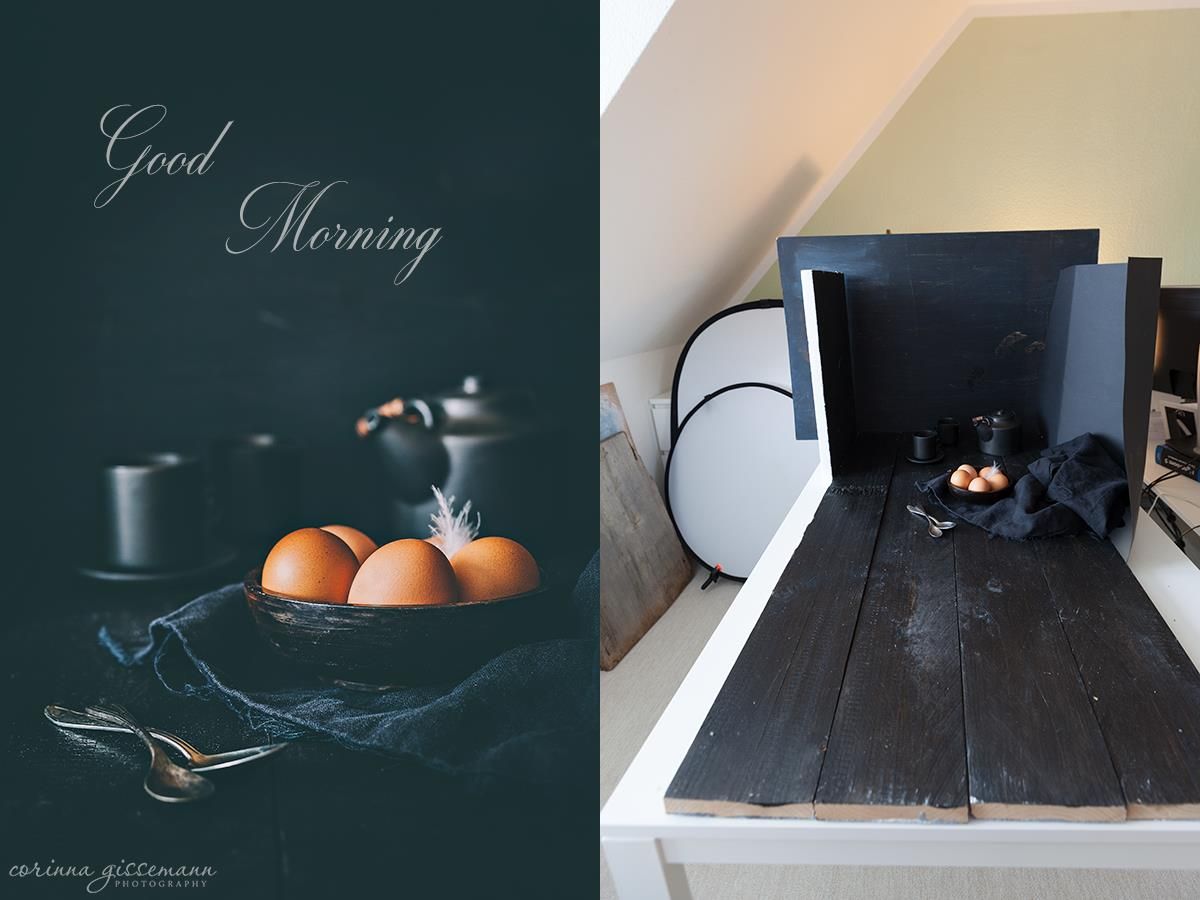
Вы можете прочитать:
Окончательное руководство по фотографии продукта на белом фоне
Как сфотографировать одежду для продажи в Интернете
Как защитить фотографию в Интернете и принять меры
Постобработка фотографий продукта
После фотографирования товара редактирование изображения — важная и необходимая задача.Сделать продукт более ярким и ярким для покупателя с помощью редактирования. После съемки продукта создаются необработанные изображения. Но эти необработанные изображения после редактирования становятся более яркими. Для редактирования этих фотографий доступны различные инструменты и программное обеспечение. Adobe Photoshop. Illustrator, Lightroom, Paint.net, Photoscape, Snapseed и т. Д. Более того, для получения наилучшего результата редактирования вам нужны профессиональные и опытные редакторы.
Важность тени
Продукты электронной коммерции должны иметь яркий и яркий вид, чтобы привлекать клиентов. Добавление тени может улучшить качество изображения и привлечь клиентов.
Добавление тени может улучшить качество изображения и привлечь клиентов.
Результаты теней: до (слева) и после без тени (в центре), с тенью (справа).
С помощью инструментов редактирования фотографий, таких как Adobe Photoshop, вы можете отбрасывать тень, исходную тень и отражать тень. Кроме того, создание теней увеличит глубину изображения продукта и привлечет целевых клиентов.
Цветовая балансировка и переключение
На интернет-сайте цвет изображения вашего продукта должен соответствовать исходному цвету.Вы должны понимать соответствие цвета продукту, если вы выберете правильный цвет для своего продукта, это поможет вам увеличить продажи.
Color не только вызывает желание у клиентов, но и вызывает доверие и лояльность. Вы можете настроить свой цвет в любых инструментах редактирования. В фотошопе это можно сделать после съемки изображения товара.
Регулировка яркости и контрастности
Яркость и контрастность имеют большое влияние на фотографии товаров в электронной коммерции. После съемки фотография может быть темной или слишком яркой. Adobe Photoshop дает решение для настройки яркости и цвета.
После съемки фотография может быть темной или слишком яркой. Adobe Photoshop дает решение для настройки яркости и цвета.
Удалить фон продукта
При использовании Adobe Photoshop Pen инструмент может оказаться полезным. Этот инструмент обеспечивает максимальную эффективность редактирования. Вы можете удалить фон с помощью этого инструмента. Обтравочный контур — это один из методов удаления фона.
Когда вы отделяете фон от фотографии или конкретных продуктов, это называется «Удаление фона».Основная причина удаления фона, чтобы обеспечить простой вид и выделить объект на фотографии. Этот метод широко используется на сайтах электронной коммерции. Важно удалить фон продукта и поместить объект на белый фон.
Кроме того, фотография товара нуждается в ретуши, цветокоррекции и оптимизации в соответствии с требованиями сайта.
Заключительные слова о фотографии продукта и советах по постобработке Когда вы продаете свой продукт на eBay, Amazon или на любых сторонних веб-сайтах, вам необходимо использовать технику фоновой замены. Два инструмента, которые используются для разделения фона, называются обтравочным контуром и расширенным маскированием в фотошопе. Эти инструменты делают фотографии продуктов более привлекательными и привлекают больше клиентов на веб-сайтах электронной коммерции.
Два инструмента, которые используются для разделения фона, называются обтравочным контуром и расширенным маскированием в фотошопе. Эти инструменты делают фотографии продуктов более привлекательными и привлекают больше клиентов на веб-сайтах электронной коммерции.
Наконец, используют все советы, чтобы применить фотографию вашего продукта. Вы увидите результат, когда ваш интернет-магазин станет более презентабельным и привлекательным для покупателя. Постепенно ваш бизнес улучшится, если вы сможете привлечь больше клиентов, изменив фотографию и презентацию продукта.Если вам нравятся наши Советы по фотосъемке продуктов, поделитесь этой статьей со своими друзьями, однако, если у вас есть какие-либо вопросы, дайте нам знать, оставив комментарий ниже.
Как редактировать фотографии продукта для Интернета
В зависимости от результатов фотографии продукта вам может потребоваться редактирование с помощью графического программного обеспечения, такого как Adobe Lightroom или Photoshop. Это называется пост-обработкой .
Это называется пост-обработкой .
Если ваше освещение и подготовка были достаточно хорошими, возможно, вам вообще не придется много редактировать, но иногда требуются некоторые исправления и улучшения.При редактировании фотографий всегда сохраняйте оригинал и сохраняйте изменения в копии. Это избавит вас от необходимости повторно делать снимок, если вы сделаете ошибку, которую не можете отменить.
Коррекция цвета для фотографий продукта
Иногда цвет самого предмета вызывает изменения фона из-за отражения света от предмета. Таким образом, красная сумочка может отражать красный свет на вашем фоне, делая изображение слегка розовым. Мелкие детали, например, золотые пуговицы, тоже приобретут розовый оттенок.В этом случае вы можете использовать цветовую коррекцию , чтобы вернуть цветам их естественный вид.
Инструменты коррекции цвета можно найти в широком спектре графических программ, включая Adobe Lightroom и Photoshop, а также в бесплатных программах, таких как GIMP (GNU Image Manipulation Program). Также доступны онлайн-инструменты, такие как Clipping Magic, который также может обрабатывать удаление фона и отбрасывание теней. В зависимости от используемого программного обеспечения для редактирования фотографий у вас может быть доступ к автоматической цветокоррекции или возможность выполнять ручную настройку с помощью ползунков.
Также доступны онлайн-инструменты, такие как Clipping Magic, который также может обрабатывать удаление фона и отбрасывание теней. В зависимости от используемого программного обеспечения для редактирования фотографий у вас может быть доступ к автоматической цветокоррекции или возможность выполнять ручную настройку с помощью ползунков.
Если вы хорошо настроили студию, полностью проверили освещение и завершили настройки камеры с помощью практических фотографий, вам вряд ли придется много корректировать цвета на ваших окончательных фотографиях. Вероятно, это будет необходимо только для определенных продуктов определенных цветов. Более яркие цвета и более блестящие поверхности имеют больше шансов придать вашему изображению оттенок и потребовать коррекции.
Удаление фона
Подавляющее большинство продуктовых фотографов предпочитают вырезать каждый элемент из фона, даже когда фон уже почти невидим. Преимущества этого подхода заключаются в уменьшении размера файла и большей согласованности изображений.
Преимущества этого подхода заключаются в уменьшении размера файла и большей согласованности изображений.
Удаление фона можно выполнить с помощью того же программного обеспечения, что и цветокоррекция. В вышеупомянутом онлайн-инструменте Clipping Magic основной функцией является удаление фона. Независимо от того, какую программу вы используете для удаления фона, проверьте настройки, чтобы убедиться, что вы получите реалистичное изображение на вашем продукте.
В зависимости от используемого программного обеспечения найдите параметр или процесс, называемый сглаживанием или растушевкой. Эти два метода работают немного по-разному. В программном обеспечении Adobe сглаживание сохраняет наибольшую детализацию около краев, поскольку оно работает, регулируя переход цвета по краю объекта, а сглаживание сглаживает края, слегка размывая их . Другое программное обеспечение и инструменты могут использовать другие названия для этих процессов, например, просто «сглаживание».
Вы также захотите кадрировать фотографии, чтобы сохранить одинаковый размер и форму , чтобы они правильно выстраивались на страницах ваших товаров.Это особенно важно, когда у вас есть несколько изображений похожих товаров рядом друг с другом, а несоответствующий размер сделает вашу страницу неаккуратной.
Drop Shadows
После удаления фона вам нужно добавить тень обратно под элементом. Поначалу это может показаться немного нелогичным, поскольку вы просто изо всех сил старались вырезать из изображения все, кроме вашего продукта, но изображения продуктов с тенями, как правило, продаются больше, чем продукты с изображениями, на которых элемент кажется парящим в космосе. .Тени добавляют глубины и делают продукт «реальным», и покупатели с меньшей вероятностью купят продукт, который они не считают «настоящим».
Чтобы добавить тени, вы можете использовать то же программное обеспечение или онлайн-инструменты, которые мы перечислили для коррекции цвета и удаления фона. У вас есть несколько вариантов, как это сделать. Вы можете добавить простую простую серую тень прямо под элементом или создать эффект легкого отражения . Оба служат для заземления вашего продукта и увеличения его веса.
У вас есть несколько вариантов, как это сделать. Вы можете добавить простую простую серую тень прямо под элементом или создать эффект легкого отражения . Оба служат для заземления вашего продукта и увеличения его веса.
Вы также можете комбинировать эти две техники и создавать как тень, так и отражение. Делайте это незаметно, чтобы сосредоточить внимание на самом продукте.
Ретуширование фотографий продукта
Иногда вы можете заметить небольшой дефект на одной из фотографий продукта, например, пылинку, которую вы пропустили во время подготовки. Вы можете использовать графическое программное обеспечение, чтобы удалить эти недостатки.
Например, Adobe Photoshop предоставляет вам ряд инструментов, которые могут ретушировать недостатки различными способами.Инструмент «Штамп клонирования» позволяет вам выбрать часть вашего изображения, а затем «нарисовать» на другой части изображения с помощью клонированного выделения в качестве кисти. Это очень удобно, чтобы скрыть недостатки вблизи краев.
Это очень удобно, чтобы скрыть недостатки вблизи краев.
Инструмент патча — еще один полезный инструмент Photoshop, который работает аналогично штампу клонирования, но вместо этого позволяет создавать выделение для наложения на другую область. Поскольку инструмент «заплатка» использует смешивание, он лучше подходит для гладких поверхностей.
Оптимизация изображения
Когда вы закончили всю необходимую пост-обработку, пришло время оптимизировать ваши фотографии для использования в вашем интернет-магазине.Файлы изображений, с которыми вы работали, слишком велики для использования на вашем веб-сайте, поэтому пора изменить их размер и разрешение .
В графическом программном обеспечении размер изображения относится к размерам изображения в пикселях, например , например 500 × 400. Разрешение означает количество пикселей на дюйм. Для отображения в Интернете идеально подходит разрешение 72 пикселя на дюйм , а для интернет-магазина оптимальным размером является сохранение максимального размера изображения от 600 до 800 пикселей в высоту или ширину. Настройки разрешения обычно находятся в том же меню, что и настройки изменения размера, поэтому вы можете настроить оба параметра одновременно.
Настройки разрешения обычно находятся в том же меню, что и настройки изменения размера, поэтому вы можете настроить оба параметра одновременно.
При настройке размера убедитесь, что вы случайно не изменили соотношение сторон изображения , , из-за чего оно будет выглядеть сжатым или растянутым. Обычно рядом с элементами управления размером изображения есть флажок, который блокирует соотношение сторон. Вам нужно только отрегулировать высоту или ширину изображения, а другое изображение заполнится автоматически.
При использовании некоторого программного обеспечения вам может потребоваться ввести желаемый размер и разрешение в определенном порядке , как , настройка одного может привести к изменению другого на панели параметров. Просто следите за этим и исправьте тот, который изменился автоматически, прежде чем подтвердить.
Некоторое программное обеспечение электронной коммерции, такое как 3dcart, автоматически изменяет размер изображения во время загрузки изображения, избавляя вас от необходимости выполнять этот шаг вручную.
Создание 3D-моделей с помощью захвата объектов — WWDC21 — Видео
Скачать
♪ Играет бас ♪ Майкл Патрик Джонсон: Привет! Меня зовут Майкл Патрик Джонсон, я инженер в команде Object Capture.
Сегодня мы с моим коллегой Дэйвом Маккинноном покажем вам, как превратить объекты реального мира в 3D-модели с помощью нашего нового API фотограмметрии в macOS.
Возможно, вы уже знакомы с созданием приложений дополненной реальности с использованием наших фреймворков ARKit и RealityKit.
Вы также могли использовать Reality Composer и Reality Converter для создания 3D-моделей для AR.
А теперь, с помощью API захвата объектов, вы можете легко превращать изображения реальных объектов в подробные 3D-модели.
Допустим, перед вами на кухонном столе стоит свежеиспеченная пицца.
Выглядит вкусно, правда? Предположим, мы хотим запечатлеть пиццу на переднем плане в виде 3D-модели.
Обычно вам нужно нанять профессионального художника на много часов, чтобы смоделировать форму и текстуру.
Но подождите, вы испекли в собственной духовке всего за несколько минут! С помощью функции «Захват объектов» вы начинаете с фотографирования вашего объекта со всех сторон.
Затем вы копируете изображения на Mac, который поддерживает новый API захвата объектов.
С помощью техники компьютерного зрения, называемой «фотограмметрия», стопка 2D-изображений превращается в 3D-модель всего за несколько минут.
Выходная модель включает в себя как геометрическую сетку, так и различные карты материалов, и ее можно добавить прямо в приложение или просмотреть в AR Quick Look.
Теперь давайте рассмотрим каждый из этих шагов чуть более подробно.
Сначала вы фотографируете объект со всех сторон.
Снимки можно делать на iPhone или iPad, на цифровую зеркальную камеру или даже на дрон.
Вам просто нужно убедиться, что вы получаете четкие фотографии со всех сторон вокруг объекта.
Мы предоставим передовой опыт для захвата позже во время сеанса.
Если вы снимаете на iPhone или iPad, мы можем использовать данные глубины стерео с поддерживаемых устройств, чтобы восстановить фактический размер объекта, а также вектор гравитации, чтобы ваша модель автоматически создавалась справа вверх.
После того, как вы захватили папку с изображениями, вам необходимо скопировать их на свой Mac, где вы можете использовать API захвата объектов, чтобы превратить их в 3D-модель за считанные минуты.
API поддерживается на последних компьютерах Mac на базе Intel, но быстрее всего он будет работать на всех новейших кремниевых Mac от Apple, поскольку мы можем использовать Apple Neural Engine для ускорения наших алгоритмов компьютерного зрения.
Мы также предоставляем HelloPhotogrammetry, пример приложения командной строки, которое поможет вам начать работу.
Вы также можете использовать его прямо в папке с изображениями, чтобы попробовать построить модель для себя перед написанием кода.
Наконец, вы можете предварительно просмотреть выходные модели USDZ прямо на вашем Mac.
Мы можем предоставить модели с четырьмя уровнями детализации, оптимизированные для различных вариантов использования, которые мы обсудим более подробно позже.
Уменьшенная, средняя и полная детализация готовы к использованию прямо из коробки, как пицца, показанная здесь.
Raw предназначен для пользовательских рабочих процессов.
Выбрав вывод USDZ на среднем уровне детализации, вы можете просмотреть новую модель в AR Quick Look прямо на своем iPhone или iPad.
И это все, что нужно для получения реалистичных объектов, оптимизированных для AR! Ой, подождите, помните пиццу из прошлого? Мы должны очиститься.
На самом деле это изображение не было фотографией, но на самом деле было создано с помощью функции «Захват объектов» на нескольких пиццах.
Затем эти модели были объединены в эту сцену в инструменте пост-обработки и визуализированы с использованием трассировщика лучей с расширенными картами материалов.
Итак, вы видите, что Object Capture может поддерживать множество целевых сценариев использования, от приложений AR на iPhone или iPad до готовых для фильмов производственных ресурсов.
В оставшейся части этого сеанса мы покажем вам, как начать использовать API захвата объектов, а затем предложим свои лучшие практики для достижения результатов высочайшего качества.
В разделе «Начало работы» мы более подробно рассмотрим API захвата объектов и познакомимся с основными концепциями кода для создания приложения.
Далее мы обсудим передовые методы захвата изображения, выбора объекта и выбора уровня детализации.
Давайте начнем с основных шагов по использованию API в macOS.
В этом разделе вы узнаете об основных компонентах API захвата объектов и о том, как их собрать.
Допустим, у нас есть крутые новые кроссовки, которые мы хотим превратить в 3D-модель для просмотра в дополненной реальности.
Здесь мы видим графическую схему основного рабочего процесса, который мы рассмотрим в этом разделе.
Процесс состоит из двух основных этапов: установка, при которой мы указываем на наш набор изображений объекта; а затем Process, где мы запрашиваем создание моделей, которые мы хотим построить.
Сначала мы сосредоточимся на блоке Setup, который состоит из двух подэтапов: создание сеанса и последующее подключение связанного с ним выходного потока.
Когда у нас есть действующий сеанс, мы можем использовать его для создания наших моделей.
Первое, что нам нужно сделать, это создать PhotogrammetrySession.
Для создания сеанса предположим, что у вас уже есть папка с изображениями объекта.
Мы предоставили несколько примеров папок для захвата изображений в документации API, чтобы вы могли быстро приступить к работе.
PhotogrammetrySession — это основной класс верхнего уровня в API и основная точка управления.
Сеанс можно рассматривать как контейнер для фиксированного набора изображений, к которому будут применяться алгоритмы фотограмметрии для создания результирующей 3D-модели.
Здесь у нас есть 123 изображения кроссовок HEIC, снятых с помощью iPhone 12 Pro Max.
В настоящее время существует несколько способов указать набор используемых изображений.
Самый простой — это просто URL-адрес файла для каталога изображений.
Сеанс будет принимать их по одному и сообщать обо всех обнаруженных проблемах.
Если в изображения HEIC есть встроенные данные глубины, они будут автоматически использоваться для восстановления фактического масштаба объекта.
Хотя мы ожидаем, что большинство людей предпочтут ввод в папку, мы также предлагаем интерфейс для расширенных рабочих процессов, чтобы предоставить последовательность пользовательских образцов.
PhotogrammetrySample включает изображение плюс другие дополнительные данные, такие как карта глубины, вектор силы тяжести или настраиваемая маска сегментации.
После того, как вы создали сеанс из входного источника, вы сделаете к нему запросы на реконструкцию модели.
Сеанс будет выводить результирующие модели, а также сообщения о состоянии в свой выходной поток сообщений.
Теперь, когда мы узнали, что такое сеанс, давайте посмотрим, как его создать с помощью API.
Здесь мы видим код для выполнения начальной настройки сеанса из папки изображений.
PhotogrammetrySession находится в рамках RealityKit.
Сначала мы указываем входную папку как URL-адрес файла.
Здесь мы предполагаем, что у нас уже есть папка на локальном диске, содержащая изображения наших кроссовок.
Наконец, мы создаем сеанс, передав URL-адрес в качестве источника ввода.
Инициализатор выдаст ошибку, если путь не существует или не может быть прочитан.
При желании вы можете указать расширенные параметры конфигурации, но здесь мы будем использовать только значения по умолчанию.
Вот и все, что нужно для создания сеанса! Теперь, когда мы успешно создали объект сеанса, нам нужно подключить выходной поток сеанса, чтобы мы могли обрабатывать сообщения по мере их поступления.
После подключения потока сообщений мы увидим, как запрашивать модели, которые затем будут поступать в этот поток.
Мы используем AsyncSequence — новую функцию Swift в этом году — для обеспечения потока выходных данных.
Выходные сообщения включают в себя результаты запросов, а также сообщения о состоянии, такие как обновления хода выполнения.
Как только мы сделаем первый вызов процесса, сообщения начнут передаваться в поток выходных сообщений.
Последовательность выходных сообщений не будет завершена, пока сеанс активен.
Он будет создавать сообщения до тех пор, пока сеанс не будет деинициализирован, или в случае фатальной ошибки.
Теперь давайте подробнее рассмотрим типы сообщений, которые мы будем получать.
После того, как запрос сделан, мы ожидаем получать периодические сообщения requestProgress с оценкой доли выполненных запросов для каждого запроса.
Если вы создаете приложение, которое вызывает API захвата объектов, вы можете использовать их для управления индикатором выполнения для каждого запроса, чтобы указать состояние.
По завершении обработки запроса мы получаем сообщение requestComplete, содержащее результирующую полезную нагрузку, такую как модель или ограничивающий прямоугольник.
Если во время обработки что-то пошло не так, вместо этого запроса будет выведена ошибка requestError.
Для удобства сообщение processingComplete выводится, когда все запросы в очереди завершили обработку.
Теперь, когда мы познакомились с концепцией потока вывода сеанса и увидели основные выходные сообщения, давайте взглянем на некоторый пример кода, который обрабатывает поток сообщений.
Когда у нас это будет, мы посмотрим, как запросить модель.
Вот код, который создает асинхронную задачу, которая обрабатывает сообщения по мере их поступления.
Может показаться, что кода много, но большая часть его — это просто отправка сообщений, как мы увидим.
Мы используем цикл «for try await» для асинхронного перебора сообщений в сеансе.выходы по мере их поступления.
Основная часть кода — диспетчер сообщений, который включает выходное сообщение.
Вывод — это перечисление с разными типами сообщений и полезной нагрузкой.
Каждый оператор case обрабатывает разные сообщения.
Давайте пройдемся по ним.
Во-первых, если мы получим сообщение о ходе выполнения, мы просто распечатаем значение.
Обратите внимание, что мы получаем сообщения о ходе выполнения для каждого запроса.
В нашем примере, когда запрос завершен, мы ожидаем, что полезными данными результата будет файл модели с URL-адресом, по которому модель была сохранена.
Мы увидим, как сделать такой запрос в ближайшее время.
Если запрос не выполнен из-за ошибки фотограмметрии, мы вместо этого получим сообщение об ошибке.
После завершения всего набора запросов от вызова процесса создается сообщение processingComplete.
Для приложения командной строки вы можете выйти из приложения здесь.
Наконец, есть другие сообщения о состоянии, о которых вы можете прочитать в документации, например, предупреждения об изображениях в папке, которые не могут быть загружены.
И все, что касается обработки сообщений! Эта задача обработки сообщений будет продолжать повторять и обрабатывать сообщения асинхронно, пока существует сеанс.
Хорошо, давайте посмотрим, где мы находимся в нашем рабочем процессе.
Мы полностью завершили этап установки и подготовили сеанс.
Теперь мы готовы делать запросы на обработку моделей.
Прежде чем мы перейдем к коду, давайте подробнее рассмотрим различные типы запросов, которые мы можем делать.
Существует три разных типа данных, которые вы можете получить из сеанса: ModelFile, ModelEntity и BoundingBox.
С этими типами связан регистр в перечислении Request: modelFile, modelEntity и bounds; каждый с разными параметрами.
Запрос modelFile является наиболее распространенным и мы будем использовать его в нашем основном рабочем процессе.
Вы просто создаете запрос modelFile, указав URL-адрес файла с расширением USDZ, а также уровень детализации.
Существует необязательный параметр геометрии для использования в интерактивном рабочем процессе, но мы не будем его здесь использовать.
Для более сложных конвейеров постобработки, где вам могут потребоваться выходные форматы USDA или OBJ, вы можете вместо этого предоставить URL-адрес каталога вывода вместе с уровнем детализации.
Затем сеанс запишет файлы USDA и OBJ в эту папку вместе со всеми указанными активами, такими как текстуры и материалы.
Приложение с графическим интерфейсом также может запрашивать RealityKit ModelEntity и BoundingBox для интерактивного предварительного просмотра и уточнения.
Запрос modelEntity также принимает уровень детализации и дополнительную геометрию.
Запрос границ вернет предполагаемый объем захвата BoundingBox для объекта.
Это поле можно настроить в пользовательском интерфейсе, а затем передать в аргументе геометрии последующего запроса для настройки объема реконструкции.
Мы увидим, как это работает чуть позже в ходе сеанса.
Большинство запросов также относятся к уровню детализации.
Уровень предварительного просмотра предназначен только для интерактивных рабочих процессов.
Визуальное качество очень низкое, но создается быстрее всего.
Основные уровни детализации в порядке увеличения качества и размера: «Уменьшенный», «Средний» и «Полный».
Эти уровни готовы к использованию «из коробки».
Кроме того, уровень Raw предназначен для профессионального использования, и для его правильного использования потребуется рабочий процесс постпроизводства.
Мы обсудим это более подробно в разделе лучших практик.
Хорошо, теперь, когда мы увидели, какие запросы мы можем делать, давайте посмотрим, как это сделать в коде.
Теперь мы увидим, как сгенерировать две модели одновременно за один вызов, каждая с разным именем выходного файла и уровнем детализации.
Здесь мы видим первый вызов для обработки в сеансе.
Обратите внимание, что он принимает массив запросов.
Таким образом мы можем запросить сразу две модели.
Мы запросим одну модель на пониженном уровне детализации и одну на среднем уровне, каждая из которых будет сохранена в отдельный файл USDZ.
Запрос всех желаемых уровней детализации для захвата объекта одновременно за один вызов позволяет механизму совместно использовать вычисления и будет производить все модели быстрее, чем запрашивать их последовательно.
Вы даже можете запросить сразу все уровни детализации.
Процесс может немедленно выдать ошибку, если запрос недействителен, например, если выходное местоположение не может быть записано.
Этот вызов немедленно возвращается, и вскоре в выходном потоке начнут появляться сообщения.
И это конец основного рабочего процесса! Вы создаете сеанс со своими изображениями, подключаете выходной поток, а затем запрашиваете модели.
Время обработки для каждой из ваших моделей будет зависеть от количества изображений и уровня качества.
По завершении обработки вы получите сообщение о том, что модель доступна.
Вы можете открыть полученный файл USDZ созданной вами кроссовки прямо на Mac и просмотреть результаты в 3D под любым углом, включая нижний.
Позже в этом сеансе мы покажем вам, как добиться охвата всех сторон вашего объекта за один сеанс захвата, избегая необходимости объединять несколько захватов вместе.
Отлично смотрится! Теперь, когда вы ознакомились с основным рабочим процессом, мы дадим общий обзор более продвинутого интерактивного рабочего процесса, который также поддерживает Object Capture API.
Интерактивный рабочий процесс предназначен для того, чтобы можно было внести несколько корректировок в модель предварительного просмотра перед окончательной реконструкцией, что может устранить необходимость в постпроизводственном редактировании модели и оптимизировать использование памяти.
Во-первых, обратите внимание, что этапы установки и этапы процесса на обоих концах этого рабочего процесса такие же, как и раньше.
Вы все равно создадите сеанс и подключите выходной поток.
Вы также будете запрашивать окончательные модели, как и раньше.
Однако обратите внимание, что мы добавили блок посередине, где представлен трехмерный пользовательский интерфейс для интерактивного редактирования модели предварительного просмотра.
Этот процесс повторяется до тех пор, пока вы не будете довольны предварительным просмотром.
Затем вы можете продолжить выполнение окончательных запросов модели, как и раньше.
Сначала вы запрашиваете модель предварительного просмотра, указав запрос модели с уровнем детализации предварительного просмотра.
Модель предварительного просмотра имеет низкое визуальное качество и создается максимально быстро.
Вы можете запросить файл модели и загрузить его самостоятельно или напрямую запросить RealityKit ModelEntity для отображения.
Обычно запрос границ также делается одновременно для предварительного просмотра и редактирования объема захвата.
Вы можете отрегулировать громкость захвата, чтобы удалить любую нежелательную геометрию в захвате, например подставку, необходимую для удержания объекта в вертикальном положении во время захвата.
Вы также можете настроить корневое преобразование, чтобы масштабировать, перемещать и вращать модель.
Свойство геометрии запроса, которое мы видели ранее, позволяет предоставить объем захвата и преобразование относительного корня до создания модели.
Это выводит 3D-модель, готовую к использованию.
Давайте посмотрим на этот процесс в действии.
Здесь мы видим пример интерактивного приложения для захвата объектов, которое мы создали с помощью API, чтобы продемонстрировать этот интерактивный рабочий процесс.
Сначала мы выбираем папку Images, содержащую изображения декоративного камня, а также папку вывода, в которую будет записан окончательный USDZ.
Затем мы нажимаем Preview, чтобы запросить модель предварительного просмотра и предполагаемый объем захвата.
По прошествии некоторого времени появляется предварительная модель нашей породы и объем ее захвата.
Но предположим, что нам нужна только верхняя часть камня на выходе, как если бы нижняя часть находилась под землей.
Мы можем отрегулировать ограничивающую рамку, чтобы избежать реконструкции нижней части модели.
Когда мы будем довольны, мы нажимаем «Уточнить модель», чтобы создать новый предварительный просмотр, ограниченный этим измененным объемом захвата.
Это также оптимизирует модель вывода только для этой части.
Когда доработанная модель будет готова, появится новый предварительный просмотр.
Вы можете видеть, что геометрия новой модели была обрезана, чтобы оставаться внутри коробки.
Это полезно для удаления нежелательных элементов при захвате, таких как пьедестал, на котором находится объект.
Когда мы будем довольны обрезанным предварительным просмотром, мы можем выбрать окончательный рендер с полной детализацией, который запустит процесс создания.
По прошествии некоторого времени полная детальная модель будет завершена и заменит предварительную модель.
Теперь мы можем увидеть полную деталь реальной модели, которая выглядит великолепно.
Модель сохраняется в выходном каталоге и готова к использованию без необходимости какой-либо дополнительной пост-обработки.
И это все, что нужно для начала работы с новым API захвата объектов.
Мы видели, как создать сеанс из источника ввода, такого как папка изображений.
Мы видели, как подключить поток вывода async для отправки сообщений.
Затем мы увидели, как запросить две модели с разным уровнем детализации одновременно.
Наконец, мы описали интерактивный рабочий процесс на примере приложения RealityKit GUI для ObjectCapture.
Теперь я передам это своему коллеге Дэйву Маккиннону, который обсудит передовой опыт работы с Object Capture.
Дэйв Маккиннон: Спасибо, Майкл.
Привет, меня зовут Дэйв Маккиннон, я инженер, работающий в команде захвата объектов.
В следующем разделе мы расскажем о передовых методах, которые помогут вам достичь высочайшего качества результатов.
Сначала мы рассмотрим советы и рекомендации по выбору объекта с правильными характеристиками.
Затем следует обсуждение того, как контролировать условия окружающей среды и камеру для получения наилучших результатов.
Далее мы рассмотрим, как использовать приложение CaptureSample.
Это приложение позволяет захватывать изображения в дополнение к данным о глубине и гравитации, чтобы восстановить истинный масштаб и ориентацию вашего объекта.
Мы проиллюстрируем использование этого приложения как для ручного, так и для поворотного захвата.
Наконец, мы обсудим, как выбрать правильный уровень детализации вывода для вашего варианта использования, а также предоставим несколько ссылок для дальнейшего чтения.
Первое, что нужно учитывать при сканировании, — это выбрать объект с правильными характеристиками.
Для получения наилучших результатов выберите объект с адекватной детализацией текстуры.
Если объект содержит бесструктурные или прозрачные области, в результирующем сканировании могут отсутствовать детали.
Кроме того, старайтесь избегать объектов с сильно отражающими областями.
Если объект является отражающим, вы получите наилучшие результаты за счет рассеивания света при сканировании.
Если вы планируете переворачивать объект во время захвата, убедитесь, что он жесткий и не меняет форму.
Наконец, если вы хотите отсканировать объект с мелкими деталями поверхности, вам понадобится камера с высоким разрешением в дополнение к множеству фотографий поверхности крупным планом, чтобы восстановить детали.
Теперь мы продемонстрируем типичный процесс сканирования.
Во-первых, для достижения наилучших результатов разместите объект на чистом фоне, чтобы объект четко выделялся.
Основной процесс заключается в том, чтобы медленно перемещаться вокруг объекта, стараясь захватить его равномерно со всех сторон.
Если вы хотите восстановить нижнюю часть объекта, переверните его и продолжайте съемку.
При съемке изображения старайтесь максимизировать часть поля зрения, захватывающую объект.
Это помогает API восстановить как можно больше деталей.
Один из способов сделать это — использовать портретный или альбомный режим в зависимости от размеров и ориентации объекта.
Также старайтесь поддерживать высокую степень перекрытия между изображениями.
В зависимости от объекта, от 20 до 200 снимков крупным планом должно быть достаточно для получения хороших результатов.
Чтобы помочь вам начать снимать высококачественные фотографии с глубиной и гравитацией на iOS, мы предоставляем приложение CaptureSample.
Это можно использовать как отправную точку для ваших собственных приложений.
Написан на SwiftUI и является частью документации разработчика.
Это приложение демонстрирует, как делать высококачественные фотографии для Object Capture.
Имеет ручной и таймерный режимы затвора.
Вы также можете изменить приложение для синхронизации с вашим проигрывателем.
Он демонстрирует, как использовать iPhone и iPad с двойной камерой для захвата данных о глубине и встраивания их прямо в выходные файлы HEIC.
Приложение также показывает, как сохранять данные о гравитации.
Вы можете просмотреть свою галерею, чтобы быстро убедиться, что у вас есть все фотографии хорошего качества с глубиной и гравитацией, и удалить плохие снимки.
Папки захвата сохраняются в папке «Документы» приложения, откуда их легко скопировать на Mac с помощью iCloud или AirDrop.
Существуют также экраны справки, на которых резюмируются некоторые из лучших практических рекомендаций по получению хорошего захвата, которые мы обсуждаем в этом разделе.
Эту информацию также можно найти в документации для разработчиков.
Мы рекомендуем захват с поворотным столом, чтобы получить наилучшие результаты.
Для начала вам понадобится установка, как у нас.
Содержит устройство iOS для захвата, но вы также можете использовать цифровую SLR; механический поворотный стол для вращения объекта; несколько панелей освещения в дополнение к легкой палатке.
Цель состоит в том, чтобы получить равномерное освещение и избежать резких теней.
Легкая палатка — хороший способ добиться этого.
В этом случае приложение CaptureSample захватывает изображения с использованием режима затвора по времени, синхронизированного с движением поворотного стола.
Мы также можем перевернуть объект и выполнить несколько проходов поворотного стола, чтобы захватить объект со всех сторон.
Вот получившийся файл USDZ из захвата проигрывателя, показанный в предварительном просмотре в macOS.
Теперь, когда мы рассмотрели советы и рекомендации по захвату изображений, давайте перейдем к нашему последнему разделу о том, как выбрать правильный вывод.
Для сканирования доступно множество различных параметров вывода.
Давайте посмотрим.
Вот таблица, показывающая уровни детализации.
Поддерживаемые уровни показаны слева.
Reduced и Medium оптимизированы для использования в Интернете и на мобильных устройствах, например для просмотра 3D-контента в AR Quick Look.
У них меньше треугольников и материальных каналов, и, следовательно, они потребляют меньше памяти.
Full и Raw предназначены для высокопроизводительного интерактивного использования, такого как компьютерные игры или рабочие процессы постпроизводства.
Они содержат высочайшие геометрические детали и дают вам возможность выбирать между обожженными и необожженными материалами.
Пониженный и средний уровни детализации лучше всего подходят для контента, который вы хотите отображать в Интернете или на мобильном устройстве.
В этом случае Object Capture сжимает геометрическую информацию и информацию о материалах из исходного результата до уровня, который будет подходящим для отображения в приложениях AR или с помощью AR Quick Look.
Оба уровня детализации, «Пониженный» и «Средний», содержат каналы материала PBR диффузного, нормального и окружающего окклюзии.
Если вы хотите отобразить одно сканированное изображение с высокой детализацией, «Среднее» будет максимизировать качество по сравнению с размером файла, чтобы дать вам больше геометрических деталей и деталей.
Однако, если вы хотите отображать несколько сканов в одной сцене, вам следует использовать настройку Сниженная детализация.
Если вы хотите узнать больше о том, как использовать захват объектов для создания мобильных или веб-приложений дополненной реальности, см. Сеанс «Быстрый просмотр дополненной реальности, знакомство с захватом объектов».
Экспорт с полным выходным уровнем — отличный выбор для профессиональных рабочих процессов.
В этом случае вы получаете максимальную детализацию, доступную для вашего сканирования.
Full оптимизирует геометрию сканирования и запечет детали в материале PBR, содержащем информацию Diffuse, Normal, Ambient Occlusion, Roughness и Displacement.
Мы думаем, что этот выходной уровень даст вам все необходимое для самых сложных рендеров.
Наконец, если вам не нужно запекание материала или у вас есть собственный конвейер для этого, уровень Raw вернет максимальное количество полигонов вместе с максимальной детализацией диффузной текстуры для дальнейшей обработки.
Если вы хотите узнать больше о том, как использовать захват объектов для профессиональных рабочих процессов в macOS, см. Сеанс «Создание трехмерных рабочих процессов с долларами США».
Наконец, что наиболее важно, если вы планируете использовать сканирование как на iOS, так и на macOS, вы можете выбрать несколько уровней детализации, чтобы убедиться, что у вас есть все правильные результаты для текущих и будущих вариантов использования.
Вот и все.
Давайте резюмируем то, что мы узнали.
Сначала мы рассмотрели на примере основные концепции API захвата объектов.
Мы показали вам, как создать сеанс захвата объектов и использовать этот сеанс для обработки вашей коллекции изображений для создания 3D-модели.
Мы показали вам пример того, как API может поддерживать приложение интерактивного предварительного просмотра, чтобы вы могли регулировать объем захвата и преобразование модели.
Затем мы рассмотрели передовые методы сканирования.
Мы обсудили, какие типы объектов использовать, а также среду, освещение и настройки камеры, которые дают наилучшие результаты.
Наконец, мы обсудили, как выбрать правильные параметры вывода для вашего приложения.
Если вы хотите узнать, как использовать функцию захвата объектов в собственном приложении, для начала ознакомьтесь с приложениями захвата iOS и обработки CLI для macOS.
Вместе с этими приложениями поставляется множество образцов данных, которые воплощают передовой опыт и могут помочь при планировании того, как делать собственные отсканированные изображения.
Кроме того, ознакомьтесь с подробной документацией по передовой практике на сайте developer.apple.com, а также с соответствующими сессиями WWDC.
Единственное, что вам остается, — это пойти и использовать «Захват объектов» для собственного сканирования.
Мы очень рады видеть, какие объекты вы будете сканировать и публиковать.
♪
Информационный буклетпо уходу, обращению и хранению фотографий — Уход за коллекциями — Ресурсы | Сохранение
ИНФОРМАЦИОННЫЙ БЮЛЛЕТЕНЬ (
en Español ) (см. Также)
БИБЛИОГРАФИЯ | СТАНДАРТЫ
Первоначально опубликовано : Сохранение основной программы ИФЛА и
Сохранение
Международная федерация библиотечных ассоциаций и учреждений
Введение — Структура Фотографий — Идентификация — Общие Процессы — Управление коллекциями — Износ — Хранение — Обработка —
Введение
Фотоматериалы имеют сложную физическую и химическую структуру. которые создают особые проблемы для библиотекарей и архивистов.С момента зарождения фотографии в конце 1830-х годов появилось множество различных фотографических были использованы процессы и материалы, каждый из которых подвержен износу через время и с использованием. Хотя ухудшение является постоянным естественным процесса, тем не менее многое можно сделать, чтобы снизить скорость, с которой он место в фотографиях.
Для испорченных фотографий может потребоваться специальная консервационная обработка. профессиональным хранителем фотографий, часто дорогостоящим, требующим навыков, и трудоемкая процедура.Для большинства фотографий в исследовании коллекции, единичная консервация испорченных фотографий вероятно, это неосуществимое или экономичное решение для консервации. Вместо, превентивные природоохранные мероприятия, такие как поддержание хорошей окружающей среды, содействие надлежащему уходу и обращению посредством обучения персонала и пользователей, а использование отсеков для хранения хорошего качества будет более долговечным, положительно сказывается на сохранности коллекции.
Эта публикация призвана дать общее представление о том, как и почему фотографии портятся и что можно сделать, чтобы замедлить этот процесс. Приведенная ниже информация ориентирована на наиболее часто используемые форматы фотографий. из научных библиотек и архивов, а именно черно-белые серебряные принты, негативы на стеклянных пластинах и пленках, цветные фотографии с использованием хромогенных красителей (включая негативы, распечатки и прозрачные пленки) и цифровой вывод или печатная копия: струйные отпечатки, отпечатки сублимации красителей и электростатические печатает.
В начало
Структура фотографий
Фотографии — это составные объекты. С появлением фотографии много разных материалов было использовано для создания самых разнообразных фотографических материалы. Типичная фотография состоит из трех различных компонентов:
- Опора — опорным слоем может быть стекло, полиэтиленовая пленка, бумага или бумага с полимерным покрытием.
- Связующее — слой эмульсии или связующего, чаще всего желатин, но также белок или коллодий, удерживает конечный материал изображения или формирующий изображение субстанция к опоре.Бумага для струйной печати часто бывает покрыта с синтетическими материалами.
- Материал окончательного изображения — Материал окончательного изображения, сделанный из серебра, цветные красители или частицы пигмента обычно суспендированы в эмульсии или связующий слой.
Идентификационный номер
Идентификация различных типов фотографий требует базовых знаний истории фотографических процессов. Кураторам и архивариусам предъявлено обвинение с ответственностью за фотоколлекции должны быть хотя бы в некоторой степени знакомы с различными фотографическими процессами и знают, когда они использовал.Эта информация нужна не только для каталогизации, но и для принятие обоснованных решений по сохранению. Процессы должны быть идентифицированы чтобы отличить более поздние копии от винтажных оригиналов. В Кроме того, потребности в хранении могут отличаться в зависимости от типа фотоматериалов. Фотографии, которые являются опасными (например, нитратом целлюлозы) или могут от вредных газов по мере их разрушения (например, нитратные и ацетатные негативы), или повредить другие материалы (такие как нитрат, ацетат и диазо) должны храниться отдельно.Способность идентифицировать фотографические процессы также является предпосылкой для выбора подходящей среды хранения. и шкафы для хранения фотографий. Например, ацетат и нитрат пленочные негативы должны храниться в отдельных бумажных футлярах с буферизацией. потому что пластиковые корпуса задерживают вредные газы, выделяемые из основы пленки, что еще больше ускоряет ухудшение изображения и пленки. Много отличных доступны книги, посвященные фотографическим процессам.(Коу и Бут 1983, Рейли, 1983, Джарри 1996, Юргенс 1999)
В начало
Некоторые общие фотографические процессы, когда Они были представлены и когда они были самыми популярными
| 1839-c1860 | Дагерротип |
| 1839-c1860 | Отпечатки из соленой бумаги |
| 1851-1890 | Стеклянные негативы (общие) |
| 1851-1885 | Негативы из мокрого пластинчатого стекла Collodion |
| 1880-1920 | Плоские негативы из желатинового сухого стекла |
| 1889–1951 | Нитратные негативы (введено Kodak; производство прекращено в 1951 г .; даты производства за пределами США различаются) |
| 1850-c1900 | Альбуминовые оттиски |
| 1885–1905 | Отпечатанные фотографии из желатина и коллодия |
| 1880,1900- | Черно-белые желатиновые проявленные фотопринты |
| 1934- | Ацетатные негативы для листовой пленки |
| 1935– | Хромогенная цветная пленка и прозрачные пленки (введено Kodak; Kodachrome® был первым процессом) |
| 1948– | Мгновенный черно-белый процесс (введен Polaroid; сепия сначала, затем в 1950 г. черно-белые) |
| 1960- | Представлена полиэфирная пленка |
| 1963- | Мгновенная цветная печать (введено Polaroid; Polacolor был первый процесс; SX 70 был представлен в 1972 году, а Polacolor 2 в 1975 г.) |
| 1985- | Рост электростатических, струйных и сублимационных красок используется для печати фотоизображений |
Вернуться к началу
Управление коллекциями
Управление коллекциями включает четыре основных компонента: инвентаризация, оценка, каталогизация и правильное размещение и хранение.Инвентарь необходим для определения какие фотографические процессы представлены в коллекции, а какие отпечатки монтируются, размонтируются или хранятся в альбомах. Оценка коллекции влечет за собой оценку стоимости, соответствия коллекции миссии учреждения, а также оценка жилья и сохранности потребности. Каталогизация и систематизация включают идентификацию каждого предмета или коллекции, датировка и присвоение регистрационного номера.
Материалы в сборнике, а также все поступающие материалы должны систематически проверяться на этапах инвентаризации и оценки в чтобы идентифицировать предметы с особыми проблемами консервации, которые требуют консервативная обработка или стабилизация до тех пор, пока не будет получено лечение. Такие действия могут включать в себя защитный бокс или жесткие подставки для карт под ним. ломкие или сломанные фотографии. Основные проблемы, на которые следует обратить внимание: (а) присущие проблемы, влияющие на структуру отпечатка, такие как экстремальные хрупкость, отслаивание слоев связующего или другие физические повреждения; и (б) внешние проблемы, такие как активная плесень, заражение насекомыми или использование неподходящих самоклеящаяся лента или клеи на резиновой основе.
Записи каталога должны быть подготовлены для каждого элемента коллекции, который указать природу объекта, его физическое описание и оценку своего состояния. Если речь идет о большом количестве подобных материалов, список результатов, содержащий общую или характерную информацию, может быть достаточным вместо записей по отдельным позициям. Инструменты каталогизации и доступа могут поддерживать сохранение за счет сведения к минимуму необходимости для исследователей обращаться с оригинальными фотографии или уникальные изображения, в том числе негативы, для которых нет справочная копия существует.Если предоставлены хорошие инструменты каталогизации и доступа, потребность исследователей в просмотре оригиналов снижается. Немного примерами инструментов доступа являются: (а) оцифрованные изображения, доступные на компьютере; (б) небольшая 35-миллиметровая копия фото контактного отпечатка оригинала, прикрепленная к каталожная карточка; (в) фотографии, воспроизведенные на микрофильмах или микрофишах; и (г) фотокопии (черно-белые или цветные) оригиналов.
После инвентаризации, оценки, каталогизации коллекции и оформленные по стандартам библиотеки и архивов, некоторые фотоматериалы (например, материалы основы пленки из нитрата целлюлозы и ацетата целлюлозы, и фотографии хромогенных красителей) должны храниться отдельно если возможно.Изолируя эти фотографии, эти предметы могут быть сохранены в более холодных и сухих условиях, что продлит срок их службы. В кроме того, сегрегация некоторых фотоматериалов, например, ухудшение качества пленочные материалы, снижающие риск повреждения из-за кислотных выбросов которые могут повредить другие фотографии, хранящиеся поблизости. Наконец, пожарная безопасность коды могут требовать отдельного хранения материалов из нитрата целлюлозы. (NFPA 40) Однако характер многих коллекций не позволяет разделить из разных материалов и часто приходится искать компромисс между противоречивые потребности фотографий в коллекции.Высокое качество репродукции должны быть сделаны для предметов, которые слишком испорчены, чтобы их можно было обрабатывается без повреждений. После копирования испорченного оригинала или воспроизведенный он может быть изъят из эксплуатации для исследователей. Все чаще проекты оцифровки предоставляют такие суррогаты.
Комплексное управление коллекциями включает надлежащее обслуживание и хранилище для коллекции. Защитные кожухи сводят к минимуму необходимость в обращении повреждения и износ.Правильная среда хранения — лучшая защита от порчи, так как вредные химические газы, высокая температура, и неправильный уровень относительной влажности влияет на фотографии.
В начало
Износ
Четыре основных фактора способствуют ухудшению качества фотографий: плохие экологические условия хранения, плохие складские помещения, грубые или ненадлежащее обращение, которое приводит к ненужному износу и условия стеллажа, а в некоторых случаях наличие остаточных фотографических химические вещества для обработки или использование отработанных химикатов для обработки.
Факторы окружающей среды
Факторы окружающей среды, влияющие на сохранность фотоматериалов
относительная влажность и температура, загрязнение воздуха, свет и уборка
практики.
Относительная влажность и температура
Все фотоматериалы чувствительны к высоким, низким и колеблющимся относительным
влажность (RH), которая является мерой насыщенности воздуха влагой.Высокая относительная влажность влияет на все компоненты фотографий. Высокая относительная влажность вызывает образование желатинового связующего.
становиться мягким и липким, что делает его уязвимым к механическим повреждениям и изображению
ухудшение. Низкая относительная влажность вызывает усадку и растрескивание связующего, а вторичный
поддержка локон.
Высокая температура увеличивает скорость износа. Чем выше температуры, тем быстрее портится фотография, особенно при высокой Уровни относительной влажности. Высокая влажность и температура в сочетании с повреждающими последствия загрязнения воздуха, особенно разрушительны и вызывают серебряные изображения и много цветных красителей, чтобы выцветать и обесцвечивать.Неблагоприятные условия также могут заставляют бумагу желтеть и становиться ломкой, особенно если бумага кислая.
Условия высокой температуры и высокой влажности могут способствовать рост микроскопических спор плесени на слое, содержащем изображение, и на первичные и вторичные бумажные опоры. Когда активная плесень поражает фотографические материалы, которые обычно невозможно удалить, не повредив фотографию. Плесень имеет тенденцию к росту, когда относительная влажность превышает 60%, а температура выше 75-80 ° F.Конечно, плесень может расти при гораздо более низких температурах — даже в сыром холодильнике!
Колебания температуры и относительной влажности, или «цикличность», приводят к химическому и механические изменения, которые особенно вредны для фотографий. Катание на велосипеде способствует перемещению влаги внутрь и наружу фотографии, ускоряет увеличение скорости химического износа первичных и вторичных опор, и способствует разрушению скоросшивателя, удерживающего материал окончательного изображения. к опоре.Когда и влажность, и температура высокие, или когда материалы подвергаются циклическим изменениям температуры и относительной влажности, структурным повреждениям и скорость химического износа наибольшая.
Идеальная относительная влажность для хранения смешанной коллекции, содержащей исторические фотографические отпечатки, слайды и негативы — это заданное значение от 30% и 50% без езды на велосипеде более +/- 5% в день. Если бы только фотографии для хранения в заданном месте лучше всего подходит относительная влажность 30-40%.Если фотографии хранятся при работе с бумагой, пергаментом или кожей может потребоваться поддержание 40-50% относительной влажности, чтобы избежать нежелательной нагрузки на нефотографические материалы. Однако некоторые материалы, такие как негативные пленки и прозрачные пленки (нитратный и ацетатный пластик) и некоторые исторические негативы на стеклянных пластинах, ухудшится далее при 40-50% относительной влажности. Ухудшение ацетата и нитрат сильно зависит от относительной влажности даже при умеренном уровне 40-50%.Последние изменения в Международной организации по стандартизации (ISO) Спецификации рекомендуют несколько различных климатических условий, в которых можно достичь такая же прогнозируемая продолжительность жизни для фотографий на пленочной основе и фотографий, содержащих хомогенный краситель. Эти варианты климата основаны на концепции, что температура и относительная влажность оказывают синергетическое влияние друг на друга — в определенных пределах, более низкая температура может компенсировать более высокую относительную влажность и наоборот.За Например, при низких температурах (7 ° C) диапазон относительной влажности составляет 20-30%, в то время как более низкие температуры допускают более широкий диапазон между 20-40% при -3 ° C или даже 20-50% при -10 ° C. (ISO 18911) Недавние исследования показывают, что Историческая нитратная пленка также выигрывает от тех же условий хранения. (Reilly 1993) Негативы на стеклянных пластинах следует хранить при относительной влажности 30-40% до минимизировать разложение и отслаивание стекла. (ISO 18918) Струйная печать, особенно те из начала и середины 1990-х годов могут быть особенно чувствительными до повышенного уровня влажности.Некоторые процессы могут сильно повредить влажностью выше 80%. Как и на других фотографиях, относительная влажность при хранении струйных отпечатков следует избегать более 50%.
Температура хранения должна быть как можно более низкой, но достаточно высокой. создать достаточно комфортные условия труда для персонала. Самый высокий рекомендуемая температура «длительного» хранения для черных — черно-белые отпечатки и негативы на основе полиэфирной пленки — 18 ° С.ISO определяет «расширенный срок» как «когда желательно сохранить информацию как можно дольше ». (ISO 18920) Суточные колебания следует избегать температуры выше +/- 2 ° C. Нитрат целлюлозы, целлюлоза фотографии с ацетатом и хромогенными красителями быстро портятся при 18 ° C. и требуют прохлады (10-16 ° C), холода (2-8 ° C) или замораживания (<0 ° C) условия длительного хранения. (ISO 18920) Как правило, чем холоднее хранение тем лучше, если относительная влажность также низкая (30-50%).
При выборе системы холодоснабжения имейте в виду, что холодильные камеры агрегаты дороги в обслуживании, особенно агрегаты для более низких температур. Бытовые холодильники и морозильники могут быть недорогими вариантами для небольшие коллекции материалов, которые можно хранить в холодильнике, но эти требуется специальная паронепроницаемая упаковка. Следует соблюдать осторожность при использование любой системы хранения холода, чтобы избежать повышенной относительной влажности или конденсации воды.Необходимо составить план действий на случай непредвиденных обстоятельств, чтобы защитить фотографии от потенциальных ущерб, вызванный конденсацией, если холодильник или хранилище перестают работать из-за механического отказа или отключения электроэнергии. Холодное или холодное хранение системы могут задерживать доступ к коллекциям, потому что фотографии должны уравновесить до температуры окружающей среды и относительной влажности перед их использованием во избежание конденсации влаги. Хотя такая задержка может быть неудобной важно понимать, что только холодное хранение может обеспечить долгосрочное доступ к этим материалам.Без холодильника, чувствительный к температуре материалы испортятся в течение нескольких десятилетий; с холодным хранением они могут оставаться неизменными на протяжении многих веков.
В начало
Загрязнение воздуха
Загрязнение воздуха атакует фотографии в виде: (1) окислительных газов, (2) твердых частиц
вещества, (3) кислые и сульфидирующие газы и (4) пары окружающей среды. Окислитель
газы состоят в основном из загрязнений, создаваемых сжиганием ископаемого топлива.
такие как уголь и нефть.Оксиды азота (оксид и диоксид) и озон являются
два основных газа, которые угрожают фотографическим изображениям. Производятся оксиды азота.
путем сгорания, как в автомобильных двигателях. Озон естественным образом встречается в верхних
атмосфере, но может образовываться в нижних слоях атмосферы при взаимодействии солнечного света
с оксидом азота. Озон также производится некоторыми электростатическими копировальными аппаратами.
и принтеры. Окислительные газы вызывают химическое выцветание фотографических изображений.
взаимодействие с конечным материалом изображения.Серебряные фотографии и немного чернил
струйные отпечатки особенно чувствительны к загрязнителям.
Твердые частицы, такие как частицы сажи и золы при производстве процессов, существует в изобилии на открытом воздухе и может входить в библиотеку или архивы через каналы отопления и охлаждения, двери и окна. Твердые частицы, которые могут быть жирными, абразивными и химически или биологически активными, оседать на полках и на сборных материалах и создавать пыль, которая распространяться на другие материалы при работе с ними.
Побочные продукты сгорания в сочетании с влагой из атмосферы представляют собой еще одну опасность для фотоматериалов. Когда ископаемое топливо, такое как сжигаются уголь и нефть, производятся азот и диоксид серы. В реакция азота и диоксида серы с водой в атмосфере производит азотную и серную кислоты. Эти кислоты атакуют все компоненты фотографий и заставляют серебряные изображения выцветать, а бумажные и картонные опоры обесцвечиваться и становиться ломкими.
Экологические пары могут быть особенно опасны для фотографических изображений даже в небольших количествах. Перекиси из необработанной древесины, красок и лаки; плохое качество бумажных или пластиковых изделий в непосредственной близости к фотографиям; а пары обычных чистящих растворителей могут вызывать появление изображений окисляться и выгорать.
Воздух, поступающий в складское помещение, должен быть отфильтрован и очищен от твердые частицы и газообразные вещества.Хорошо продуманная система фильтрации включает в себя фильтры из целлюлозы или стекловолокна, удаляющие твердые частицы и химические система абсорбции, отфильтровывающая газообразные загрязнители. Воздушные фильтры должны регулярно менять, чтобы быть эффективным. Циркуляция воздуха также должна быть проверял периодически. Не должно быть застойных воздушных карманов, сквозняков. доставляющие нефильтрованный наружный воздух в складские помещения. Шкафы для хранения, корпуса и коробки могут обеспечить некоторую защиту от загрязняющих веществ и вредные газы.Многие копировальные аппараты и принтеры выделяют озон, который наносит вред фотографиям, поэтому их использование рядом с местами хранения коллекций должно быть избегали. Не разрешайте неконтролируемую уборку или покраску складских помещений. Не допускайте использования неизвестных чистящих средств или материалов, содержащих хлор. и другие отбеливатели, краски на масляной основе или лаки для хранения или использования возле фотоматериалов. Избегайте хранения фотографий в свежеокрашенных комнаты, так как пары краски могут взаимодействовать с материалами изображения, вызывая их исчезать.Для чистки рекомендуются моющие средства и мыло без хлора. складские помещения. Для рисования фотографических изображений используйте только латексные краски на водной основе. складские помещения. В идеале окрашенные латексом витрины или места для хранения вещей следует дать высохнуть в течение как минимум недели перед использованием с фотографиями. Заказывая металлическую мебель, указывайте покрытие порошковой краской.
Легкая
Постоянный показ фотографий не рекомендуется; большинство фотоматериалов
в той или иной степени подвержены порче под действием света.Периодический
смена фотографий на дисплее — отличный способ свести к минимуму свет
повреждение фотографий. Для фотографий, особенно чувствительных к повреждениям
от света лучший способ — показать факсимильное сообщение. Повреждения, вызванные светом
накапливается и зависит от интенсивности, продолжительности воздействия и длины волны
излучения. Видимый свет в синей части спектра (от 400 до 500
нанометров) и ультрафиолетового (УФ) излучения (область от 300 до 400 нанометров)
особенно разрушительны.И солнечный свет, и стандартный люминесцентный свет.
сильные источники ультрафиолета.
Уровень освещенности экспонатов должен быть как можно более низким, но высоким. Достаточно для просмотра и должен быть в диапазоне 30–100 люкс. В настоящее время очень сложно определить надлежащий уровень освещенности. для струйной печати из-за разной светочувствительности разных типы струйных систем. Некоторые системы на основе пигментов довольно нечувствительны в то время как некоторые системы красок (особенно те, которые использовались в начале и середине 1990-х годов) чрезвычайно чувствительны к свету.Не зная точного состава струйной печати рекомендуется поддерживать уровень освещенности в пределах 30–100 люкс и ограничить продолжительность отображения. Цветные слайды особенно подвержен выцветанию при воздействии как видимого, так и ультрафиолетового света. За Например, слайды Kodachrome могут значительно выцветать в течение 10 минут после проекции, хотя Kodachrome имеет отличную стабильность цвета в темноте место хранения. Уровень ультрафиолетового излучения не должен превышать 75 микроватт на просвет.УФ-метр необходим для измерения уровня ультрафиолетового света; раскаленный уровень освещенности можно измерить с помощью фотометра или даже света камеры метр (Канадский институт охраны природы, N2 / 5). Источники действительно существуют для настройки выставочная политика. (Wagner 2001, Watkins, готовится к печати)
Освещение читального зала должно быть комфортным для просмотра. Окна и люминесцентные лампы в читальных залах и складских помещениях отключены. часто главные источники вредного ультрафиолетового света.Установка Лампы с низким уровнем излучения УФ-излучения или гильзы люминесцентных ламп, поглощающих УФ-лучи, могут помочь устраните эту проблему. УФ-фильтрация оконного остекления или установки оконных штор также может помочь. Лампы и гильзы с низким уровнем УФ-излучения доступны от нескольких производителей. Уровни освещенности в складских помещениях могут также управляться с помощью запорных выключателей с таймером. Темные ткани листы папок (плотная бумага) или матовый картон должны быть доступны в читальных залах для прикрытия предметов, когда они не используются читателями.Фотографии должны быть закрыты, если они не будут немедленно возвращены в хранение после использования или во время установки выставки.
Хозяйство
Насекомые (чешуйницы, тараканы, жуки) и грызуны (крысы, мыши и белки)
всех привлекают фотоматериалы. Помимо еды,
они также загрязняют складские помещения и материалы своим пометом. Они
делать гнезда, которые будет сложно обнаружить и удалить.Хорошая политика —
запретить есть и пить там, где хранятся коллекции. Полы, полки,
ящики и шкафы следует регулярно очищать от пыли или пылесосить, либо и то, и другое.
Никогда не храните коллекционные материалы на полу, где их больше нет.
могут быть повреждены насекомыми и грызунами или протеканием воды.
Химическая обработка и стабильность изображения
Серьезное ухудшение качества серебра происходит при неправильной обработке фотографий.
и промытый, то есть, когда исчерпан закрепитель, когда фотографии не
фиксируется в течение достаточного времени или при недостаточной стирке.Неправильная стирка
не смывает с пленки или бумаги остаточные тиосульфатные комплексы (закрепитель).
Со временем остатки закрепителя, оставшиеся на фотографии, приводят к тому, что изображение, скоросшиватель,
и поддержка, чтобы стать желтым или коричневым, а серебряное изображение исчезло. Высокая температура
и влажность ускоряют этот процесс. Фотографии, которые не были хорошо зафиксированы, остаются
светочувствителен и может потемнеть под воздействием света. Ущерб от остаточного
химические вещества возникают со временем и могут оставаться незамеченными в течение многих лет.Стабильность
хромогенных фотографий также могут пострадать из-за неправильной обработки. Предотвращать
этот тип повреждений требует, чтобы все фотохимические обработки и
разработка должна выполняться в соответствии со стандартами ISO (ISO 18901), особенно при дублировании
негативы, делая эталонные отпечатки с негативов коллекции, и, если возможно,
при приобретении новых фотографий у фотографов. Использование химических тонеров
также помогает защитить серебряные изображения от порчи.Обработка цвета
должны соответствовать рекомендациям производителей по конкретным
тип бумаги или пленки.
В начало
Системы хранения и шкафы
Надлежащая мебель для хранения фотоматериалов и вольеры для фотоматериалов. важные профилактические меры, предохраняющие предметы от физического повреждения, стабилизировать деликатные или хрупкие материалы и обеспечить базовый уход за всеми материалы в сборнике.Шкафы и шкафы для хранения вещей должны быть однако выбираются и используются осторожно, чтобы они не способствовали износ коллекционных материалов. Влияние ряда факторов решения по хранению — состояние рассматриваемых фотографий, частота использования, площади, условий окружающей среды, а также кадровых и финансовых ресурсов доступный. Часто при работе можно вносить только постепенные улучшения. с большими коллекциями — но они могут иметь огромное влияние на длительный срок.
Фотоматериалы могут быть серьезно повреждены при хранении в шкафах. изготовлены из некачественных материалов, выделяющих вредные химические вещества или не выделяющих обеспечить адекватную физическую защиту. Ущерб также возникает, когда фотографии хранятся неплотно в негабаритных контейнерах или слишком плотно в переполненных ящики. Отпечатки, свободно хранящиеся в ящике для файлов, будут скручиваться и скручиваться, например, и быть уязвимым для повреждения каждый раз, когда ящик открывается. и предметы обрабатываются.Негативы на стеклянных пластинах особенно хрупкие и сломается, когда его переполняют незащищенные картотеки или ставят на них стопкой. друг над другом.
Мебель для хранения, включая шкафы и полки, должна быть изготовлена из негорючие, неагрессивные материалы, такие как нержавеющая сталь, анодированная алюминий или сталь с порошковым покрытием. Полки из дерева и побочных продуктов древесины, как правило, следует избегать, поскольку они содержат лигнин, пероксиды и масла, которые могут выделяться из газа или переходить в фотоматериалы.Новые стеллажи из обожженной эмали могут выделять вредные химические вещества, так как краску очень сложно правильно отвердить при изготовлении.
Отпечатки, негативы и слайды могут быть повреждены корпусами, плохо спроектированы или изготовлены из некачественных материалов. Кислотные химические вещества из некачественных материалов может перейти на фотографии и уничтожить изображения, которые они должны были защищать. Плохо спроектированные корпуса могут производить тот же результат.
Материалы
Многие коммерчески доступные корпуса имеют маркировку «архивные» или «бескислотные».
Однако некоторые из этих продуктов могут содержать лигнин, красители, проклеивающие вещества,
покрытия, пластификаторы или другие вредные добавки. Никогда не используйте корпуса, изготовленные
от необработанной древесной целлюлозы, пергамина или поливинилхлорида (ПВХ) до дома
или хранить фотографии. Избегайте изделий из цветной бумаги, потому что они
часто содержат красители или чернила, которые нестабильны и могут мигрировать или растекаться на
фотографии или иным образом отрицательно влияют на фотографии, хранящиеся внутри.За
материал корпуса, чтобы быть полностью безопасным, он должен соответствовать или превосходить спецификации
в последней редакции ISO 18902, включая Тест фотографической активности
(PAT) ISO 18916. Приобретайте материалы корпуса у надежного поставщика.
Дизайн
Бумажные конверты часто используются для хранения отпечатков и негативов. Поскольку клеи
используется для запечатывания конвертов, может вызвать появление пятен и выцветание серебряного изображения,
эмульсионная (или графическая) сторона отпечатка или негатива должна быть удалена
от шва.Таким образом снижается риск появления пятен или выцветания лицевой стороны.
сведены к минимуму. При использовании конвертов со швом швы должны идти вдоль
стороны конверта, а не по центру. Хороший подход к
фотографии жилья должны обеспечить несколько уровней защиты путем размещения в первую очередь
фотографии в рукава или конверты, затем в папки и, наконец, в
ящики для хранения документов. Эта процедура не может быть осуществима в каждом учреждении.
или с любым типом коллекции.В некоторых случаях группировка фотографий в
папок, а затем в ящики для хранения.
Бумага или пластик?
Выбор между бумажным или пластиковым корпусом — хороший пример того, как
взвесьте различные факторы, влияющие на принятие жилищных решений. Как описано
выше это решение включает тип фотографий, которые будут размещены, и их
состояние, ожидаемый объем использования материалов, доступный
пространство, финансовые ресурсы и окружающие условия хранения.Бумажные корпуса
обычно стоят дешевле пластика, но часто используемые предметы могут быть
истираются при многократном извлечении и вставке в бумажные корпуса. Бумага
рукава и конверты должны быть изготовлены в соответствии со спецификациями ISO, которые
рекомендуют, чтобы бумага содержала 87% альфа-целлюлозы и содержала
без проклейки на лигнин, древесину или канифоль. Бумага должна быть в буфере
до pH 7-9,5. Буферную бумагу можно использовать для ацетатных и нитратных пленок,
платиновые оттиски, серебряные оттиски, хромогенные оттиски и оттиски, наклеенные на
кислотные доски.Рекомендуется небуферизованная бумага (имеющая pH 6-7).
для цианотипов и архитектурных чертежей. (Киссель и Виньо, 1999, Посуда
1999)
Пластиковые корпуса предпочтительнее для часто используемых коллекций, потому что они защищают фотографии от отпечатков пальцев и оказывают физическую поддержку. Пластиковые корпуса должны быть изготовлены из таких пластиков, как полиэстер, полиэтилен, полипропилен, полиолефины фильерного производства или полистирол.Эти пластмассы рекомендуются стандартами ISO, потому что они обычно инертны, непластифицированы, и обладают хорошей химической стабильностью. Их можно безопасно использовать со многими фотографическими материалы во многих ситуациях. Поскольку фотографии могут оставаться гладкими на поверхностях с высоким уровнем влажности следует избегать использования пластика любого типа если возможно длительное хранение при относительной влажности выше 80%. Избегать все пластмассы с наполнителями, покрытиями или поглотителями УФ-излучения.Избегайте использование полиэстера, полиэтилена и полипропилена с мутной пленкой на поверхности, что указывает на то, что полиэтиленовая пленка покрыта или сильно пластифицирован. Избегайте использования клея или крепежа, которые могут вызвать химические или физические повреждения, такие как резиновый клей, чувствительный к давлению скотч, скрепки или резинки. Если не хранить в холодных условиях, пластиковые корпуса любого типа не должны использоваться с нитратами или ранними ацетатные пленки.
В начало
Предлагаемые методы хранения
Печать
Отличный способ хранения фотографий — положить отпечаток на коврик.
Коврики обеспечивают отличную защиту от физических повреждений, а также обеспечивают
некоторая степень защиты от загрязняющих веществ и колебаний окружающей среды.
Однако коврики довольно дороги, их изготовление требует много времени и значительно увеличивает их стоимость.
объем места для хранения, необходимый для большой коллекции фотографий.За
во многих случаях бумажная папка или конверт из полиэстера «L» с
кусок двухслойной доски для поддержки может быть хорошим решением, когда мат не
посильный вариант. L-образный рукав из полиэстера состоит из двух частей.
из полиэстера, помещенных друг на друга и скрепленных по двум смежным краям.
Поместите фотографию в рукаве в папку с буферизацией pH и в документ.
коробка. Еще менее затратный подход для больших коллекций или коллекций, которые
получить мало пользы — поместить фотографию в конверт «L»
или папку и используйте двухслойную опору только для хрупких предметов.Этот выбор
однако снижает степень защиты от повреждений при обращении. Фотографии
с отслаивающимися или особо чувствительными поверхностями нельзя хранить в пластике.
из-за повреждений, которые могут возникнуть из-за материалов, снимающих статический заряд, или связующих
от фотографической поддержки. Отпечатки размером более 8 x 10 дюймов должны быть
полки горизонтально. Если выбрано вертикальное хранение, убедитесь, что коробка плотно прилегает.
заполнены, или используйте разделитель, чтобы заполнить неиспользуемое пространство, чтобы фотографии не попали в
коробка от проседания.Если выбран вертикальный стеллаж, убедитесь, что документ
Коробка хорошо держится на полке.
Негабаритные отпечатки
Поместите негабаритные отпечатки в папку, проклейте бумагой или конверт из полиэстера.
как указано выше. Размещенные фотографии следует хранить в большом документе.
ящик на полках или в ящиках для хранения карт. Прокатка фотографий должна быть
избегать, так как фотография может треснуть, когда она развернута для использования.
Фото в рамке
Если доступно место для хранения предметов в рамке (например, стеллажа или корзины с мягкой подкладкой), то в рамке
фотографии следует защищать от света с помощью темных тканевых покрытий.
или другие непрозрачные материалы. Если фотография хранится в рамке, убедитесь, что
коврики и петли / крепления соответствующие и из высококачественных материалов.
Если нет подходящего места для хранения предметов в рамке, удалите фотографию.
из рамы и храните, как указано выше.
Стеклянные негативы
Неповрежденные стеклянные пластины можно хранить по отдельности, в прошитой или бесшовной бумаге.
вольеры. Затем пластины следует расположить вертикально по длинным краям.
в шкафах или в ящиках для хранения документов на открытых стеллажах. Бесшовные рукава
лучше всего подходят для малоиспользуемых негативов, например тех, которые были сняты с
использование фотолаборатории. Стеллажи достаточной прочности необходимы, чтобы выдержать вес.
негативов стеклянной пластины.Ящики должны иметь четкую маркировку «хрупкие / стеклянные» и «тяжелые».
Наполнитель. Для частичного заполнения следует использовать двухслойный картон или гофрокартон.
заполненные коробки, чтобы свести к минимуму толкание пластин при транспортировке. Стеклянные тарелки
размером более 5 x 7 дюймов идеально хранить в шкафах с жестким металлом.
разделители расположены через каждые 1–1 1/2 дюйма.
Разбитые стеклянные пластины или пластины с поврежденными слоями изображения
Поврежденные тарелки можно хранить в ковриках для раковин, изготовленных в соответствии с предлагаемыми рекомендациями.
McCabe (1991) с материалами, соответствующими тесту ISO PAT.Еще меньше
элегантное решение — хранить разбитые или треснувшие стеклянные тарелки между хорошими
качественный 4-слойный или гофрированный картон внутри шкафа с 4-мя створками. Затем они могут
хранить в неглубокой коробке. Плиты размером более 8 x 10 следует
из-за их веса можно укладывать только два в глубину. Треснувшие плиты следует поддерживать
с куском стекла или тряпичного картона без лигнина внутри конверта или рукава.
В идеале хранение и стабилизация поврежденных негативов стеклянных пластин должны
по согласованию с консерватором.Хранитель фотографий
следует произвести ремонт сломанной плиты.
В начало
Нитрат целлюлозы отрицательные
Пленка из нитрата целлюлозы производилась между 1889 и 1951 годами в США.
Состояния. Его производили до 1960-х годов в других странах. Eastman Kodak
была первой компанией, которая успешно начала массовое производство нитратной пленки, но она была
также производится другими компаниями по всему миру. Нитрат целлюлозы легко воспламеняется.
и должны храниться, транспортироваться и утилизироваться следующим образом
нормы и правила.(NFPA 40) Нитратная пленка по своей природе нестабильна и
с возрастом становится кислым, липким и ломким. Нитрат целлюлозы портится
поэтапно, начиная с разрушения пластиковой основы из нитрата целлюлозы.
Поскольку нитраты ухудшаются, они представляют угрозу для других типов фотографий, хранящихся
в области, выделяя оксиды азота, которые разрушают серебряное изображение,
связующее из желатина и, в конечном итоге, несущая основа из других бумаг и пленок.
Нитратные материалы должны быть идентифицированы, если возможно, точно продублированы.
помещены в корпуса из буферизованной бумаги (никогда не из пластика) и хранятся вдали от
другие коллекционные материалы в хорошо проветриваемом помещении.(Eastman Kodak 1998.)
Все нитратные пленки следует периодически проверять на наличие признаков износа.
Нитрат целлюлозы в плохом состоянии может самовоспламеняться при низких температурах.
как 41C. Нормы пожарной безопасности требуют, чтобы нитратные материалы хранились отдельно.
в огнестойких шкафах, в хранилищах или за пределами помещений. Хранение при низкой температуре
а низкая относительная влажность значительно замедляет разрушение нитратной пленки.
Негативы из ацетата целлюлозы
Начиная с 1920-х гг. Пленка на основе нитрата целлюлозы постепенно заменялась пленкой на основе нитрата целлюлозы.
пленка, известная как «безопасная» или пленка из ацетата целлюлозы.Ацетат целлюлозы
пленки (диацетат целлюлозы, пропионат ацетат целлюлозы, ацетат целлюлозы
бутират или триацетат целлюлозы) имеют тенденцию к усадке, когда пластификаторы и растворители
введенные во время производства испаряются со временем и вызывают пленку
основа для морщин и слой эмульсии желатина для морщин при расслаивании
из пленки-основы. Со временем изображение искажается сетью морщин.
или каналы, образованные в слое эмульсии.Кроме того, пленочная основа становится
становится все более кислым и разлагается. Запах уксусной кислоты — признак того, что
сама основа пленки из ацетата целлюлозы ухудшается, и это повреждение
происходит. Триацетатная пленка, представленная в 1948 году, широко используется и сегодня.
Все ацетатные пленки следует периодически проверять на наличие признаков износа.
Изношенные предметы следует хранить в буферных бумажных рукавах,
стабильные условия окружающей среды.Нестабильные, ранние ацетатные негативы должны
хранить отдельно от отпечатков в хорошо проветриваемом помещении. Пластик
корпуса могут использоваться для недавно выпущенных негативов с защитной пленкой (ацетат
или полиэстер), которые, как ожидается, будут использоваться. Длительное хранение ацетата
материалы должны быть в упаковках из буферизованной бумаги. Хранение при низкой температуре
а низкая относительная влажность значительно замедляет разрушение ацетатной пленки.
Фотографии хромогенного красителя
Хромогенные красители нестабильны по своей природе и тускнеют под воздействием света.Они также потускнеют и пожелтеют в темноте даже при «нормальной» температуре.
и уровни относительной влажности. Как правило, высокие температуры ускоряют скорость
выцветания цвета. Хромогенные фотографии следует хранить при 2 ° C и
20-50% RH, что замедлит выцветание цвета и потерю изображения.
Альбомы, альбомы для вырезок и прикрепленные фотографии
Исторические опоры для гравюр часто изготавливались из кислых, нестабильных материалов. Многие
безрецептурные клеи, используемые для закрепления фотографий в альбомах и альбомах для вырезок
являются кислыми и со временем обесцвечивают, становятся хрупкими и повреждают материалы.Когда кислотные бумажные оправы становятся хрупкими, само фотоизображение становится
в опасности из-за поломки. Хрупкие или хрупкие фотографии на монтировке.
может быть стабилизирован жесткой опорой, такой как четырехслойный мат, внутри защитного
корпус или поместив его в коврик для раковины для защиты.
Альбомы можно обернуть в бумагу и поместить в ящик для документов или в установленный защитный кожух. Альбомы могут быть подвергнуты полной консервации, особенно если они особенно ценны; к сожалению, это скорее исключение, чем правило, из-за высокой стоимости консервации альбома.Часто используемые альбомы или альбомы для вырезок следует воспроизводить фотографически. для использования в исследованиях. Чередование следует проводить разумно, потому что оно увеличивает объем альбома и создает нежелательную нагрузку на переплет. Примеры где страницы альбома могут получить защиту, обеспечиваемую чередованием включают следующее: глянцевые фотографии или фотографии, которые легко стираются, или оба; фотографии с пятнами закрепителя; платиновые оттиски; и фотографии липкой лентой или клеем, нанесенными таким образом, чтобы они могли соприкасаться с другими предметами в альбоме.
Цифровой выход или печатная копия
За последние двадцать лет появилось огромное количество новых процессов и продуктов.
была представлена в области цифровой печати. В более широком поле
цифровые распечатки, струйные, электростатические и сублимационные отпечатки становятся
все чаще используются для изготовления произведений искусства, фотографий и других документов
которые собираются и хранятся библиотеками, архивами, музеями и частными
коллекционеры.
Эти материалы значительно отличаются от традиционных фотографических процессов.
Эти различия могут повлиять на хранение и выставку для каждого процесса.
Поскольку эти материалы относительно новые, мы только начинаем испытывать
как они будут стареть и, возможно, со временем ухудшатся. В настоящее время хранение и
стандарты испытаний для этих материалов включаются в стандарты ISO.
относительно материалов для обработки изображений.
Струйная печать
Струйный принтер наносит крошечные капельки чернил на какую-нибудь подставку, например
как бумага или пластик.Чернила могут быть изготовлены с использованием органических красителей или, что все чаще,
пигменты. Струйный принтер может печатать на самых разных подставках и
могут использовать различные наборы чернил. Эти факторы приводят к очень большому количеству
комбинаций принтер / набор чернил / поддержка. Исследования показали, что
один и тот же набор чернил, напечатанный одним и тем же принтером на разных подставках, может значительно
разные устойчивости. (Вильгельм, 2002 г.) Это взаимодействие рукописного ввода и поддержки демонстрирует
важность знать как можно больше о конкретном наборе чернил
комбинация бумаги / бумаги не только при печати, но и при приобретении,
решения по консервации и сохранению.Возникающие проблемы со струйной печатью
включают стабильность в темноте, выцветание, чувствительность к влаге и чувствительность
к загрязнителям, таким как озон.
Поскольку материалы для струйной печати стали использоваться в произведениях искусства и других объектах Имея долгосрочную ценность, индустрия цифровой печати добилась больших успехов в светостойкости чернильных систем. Однако эти материалы как группа не следует считать полностью светостойкими, и следует соблюдать осторожность при их отображении.Еще одна проблема, вызывающая беспокойство — это чувствительность к влаге. Было обнаружено, что многие струйные отпечатки чувствительны к воде и пятнам. Потеря изображения может быть вызвана кратковременным воздействием воды и даже высоких уровней. относительной влажности в течение очень небольшого промежутка времени. С использованием новых органические красители и пигменты, улучшилась водостойкость. Эффект Загрязняющие вещества, такие как озон, на струйных отпечатках вызывают растущую озабоченность. Методы испытаний на газовыделение разрабатываются в соответствии со стандартами ISO.
Электростатические отпечатки
Электростатическая технология используется в офисных копировальных аппаратах с 1959 года.
лазера в систему позволяет печатать цифровую информацию. В течение
За последние двадцать лет стали обычным явлением цветные электростатические системы. Все чаще
используются компьютерные принтеры и копировальные аппараты, использующие электростатические технологии.
производить не только текстовые документы, но и черно-белые, и цветные
фотографии в виде цифрового файла.В этих системах тонер, содержащий смолу
и пигмент плавится с бумагой при нагревании. В настоящее время эти материалы
как правило, качество изображения ниже, чем у струйных и сублимационных отпечатков
и реже используются для изготовления произведений искусства. Однако эти системы
менее чувствительны к воде и загрязняющим веществам из-за природы пигментов
и смолы, которые можно использовать. Поскольку некоторые пигменты в этих системах
несколько нестабильны, на выставке следует проявлять осторожность.Также многие офисные
бумага низкого качества и может обесцветиться при длительном воздействии света.
Отпечатки сублимации красителя
Отпечатки сублимации красителя используют процесс термопереноса для создания изображений с использованием
красители, которые превращаются в газ (процесс сублимации), а затем конденсируются на
приемный слой. Обычно приемник представляет собой бумагу с покрытием, которое
специально разработан для приема красителей. Таким образом, в отличие от струйной и электростатической
отпечатков значительно меньше видов бумаги и систем красителей
используется в этой группе материалов.Как и все материалы, изготовленные из органических
красителей, следует свести к минимуму воздействие света, так как органические красители могут выцветать под
эти условия. Эта технология относительно дорога по сравнению с чернилами.
струйная и электростатическая печать и не так распространены, как эти методы печати.
В начало
Погрузочно-разгрузочные работы
Риск повреждения материалов увеличивается, когда исследователи и сотрудники ответственные за фотоматериалы не обучены надлежащий уход и обращение с этими материалами.Невежество, пренебрежение и небрежность составляет значительный процент повреждений фотографий. Ремонт фотографий самоклеящейся лентой, маркировка оригинальных отпечатков чернилами или фломастерами, а также показ материалов в несоответствующем условия являются примерами халатности. Пренебрежение также включает отсутствие плана реагирования на стихийные бедствия, неадекватные меры безопасности и плохие процедуры управления коллекциями, требующие, чтобы ценные оригиналы были обрабатывались неоднократно.К невнимательности относится грубое обращение при каталогизации, жилье и просмотр; хранение в опасной зоне; и повреждение материалы в результате неадекватных транспортных систем.
При работе с фотографиями и негативами убедитесь, что руки свежие. стирать, носить чистые хлопчатобумажные перчатки без ворса или перчатки из инертного пластика (например, как нитрил) и не прикасайтесь к поверхности фотографии. Если фотография необходимо переместить на небольшое расстояние или перевернуть во время осмотра, используйте вспомогательная опора (например, кусок оргстекла, двух- или четырехслойная тряпичная доска, или папки), чтобы защитить предмет от повреждений, вызванных ненужными касание, сгибание и сгибание.Используйте устойчивую книгу подходящего размера тележка с горизонтальными полками для перемещения материалов между хранилищами и области исследований. Обеспечьте книжные люльки в исследовательских областях, которые позволяют фотографировать альбомы для безопасного просмотра. Колыбели позволяют книге в плотном переплете быть открыта достаточно, чтобы ее можно было прочесть, но не настолько, чтобы она была повреждена. Покрытые войлоком «змейки» наполнены с песком можно использовать для удерживания страниц открытыми до тех пор, пока они не соприкасаются поверхность фотографий.
Обучите персонал аккуратному расположению, описанию и размещению фотографий. Объясните им, как правильно обращаться с пленками, стеклянными пластинами и т. Д. и распечатки, а также ломкие, сломанные или отслаивающиеся фотографии всех типы. Обеспечьте подходящие складские помещения и другие необходимые принадлежности. во время размещения и каталогизации, чтобы материалы были размещены должным образом. Регулярно оценивайте процедуры обучения и при необходимости пересматривайте их.
Список литературы
Канадский институт охраны природы. Использование камеры для измерения света Уровни. Примечания 2/5.
МакКейб, Констанция. «Сохранение негативов XIX века в Национальном Архивы ». Журнал Американского института охраны природы 30, нет. 1: 41-73 (весна 1991 г.).
Рейли, Джеймс М., Питер З. Адельштейн и Дуглас В. Нишимура. Консервация Защитной пленки. Заключительный отчет в Управление сохранности и Доступ. Национальный фонд гуманитарных наук (грант № PS-20159-88). Март 1991г.
Вильгельм, Генри. «Идет, идет, уходит». Популярная фотография 97: 6 (1990).
Благодарности
Этот проект был начат в 1992 году и стал возможен частично благодаря Международная федерация библиотечных ассоциаций и учреждений (ИФЛА) и Совет по библиотечным ресурсам.Мы в особом долгу перед все, кто просматривал и комментировал черновые версии этого документа, включая Констанс МакКейб, Дебби Хесс Норрис и Мэри Линн Ритценталер. Особая благодарность Саре Вагнер (технический редактор), Кэрри. Бейер (менеджер по производству) и Меррили Смит (главный редактор). Кроме того, мы хотели бы поблагодарить Библиотеку Конгресса, Национальный архив и Администрация документации, и Университет штата Делавэр.
В 2002 году публикацию отредактировал и обновил Эндрю Робб (Технический Редактор). Особая благодарность Саре Вагнер, Констанс МакКейб и Марку Мизену. за их комментарии и предложения.
Марк Роза
Библиотека Конгресса
В начало
Сделайте фотографию своего продукта с помощью правильного снаряжения
Отличные продукты заслуживают (и часто получают) отличные фотографии продуктов. Если вы фотографируете предметы для онлайн-продаж, интернет-аукционов или просто делаете натюрморты ценного имущества, есть несколько простых (и относительно недорогих) приспособлений и советов, которые помогут вашим фотографиям выделиться среди других.
Интернет-аукционы и Интернет-магазины
Мы все видели в Интернете изображения некачественных товаров. Посмотрим правде в глаза, они не хотят заставлять вас тянуться к кредитной карте или повышать ставку. Снимки со смартфона прекрасно подойдут, если вы продаете товар за дешевый товар, но если вы пытаетесь продавать товары высшего качества, такие как ювелирные изделия, наручные часы или фотоаппарат, приложив некоторые усилия к вашим изображениям, вы можете иметь большое значение для привлечения клиентов. ‘внимание и получение запрашиваемой цены.
Эффектное изображение объекта может привлечь чье-то внимание по сравнению со «стандартным» изображением для смартфона… и приведет к увеличению количества кликов и ставок.Тодд ФоренкампЛюбовь к игре
Даже если вы не планируете продавать товар, многие «жучки-фотографы» считают, что фотографирование продуктов и натюрморты в домашних условиях может быть как полезным, так и сложным делом. Фотосъемка любимых вещей — отличный способ остаться на фотографической арене, когда погода не подходит для этого эпического пейзажа или уличной фотографии. Итог: это отличный способ создавать прекрасные произведения искусства из вещей, которыми вы владеете и любите.
Независимо от того, выставлены ли эти бутылки на продажу или для последующего ужина, их фотографирование может быть забавным!Приложите усилия, чтобы сэкономить время в дальнейшем
Я упомянул «усилие» выше, и для некоторых это слово имеет негативный оттенок.Эта статья предназначена для того, чтобы помочь вам повысить свой уровень игры, приложив немного усилий — в форме приобретения правильного снаряжения или следования простым советам. Бонус: некоторые из этих приспособлений и некоторые из этих советов сэкономят вам усилия (и время!) В конечном итоге, потому что вы будете получать более качественные фотографии прямо с камеры и избегаете раздражающих головных болей при постобработке.
Настройка может быть очень простой.Capture: палатки и фоны, чтобы не отвлекаться
Ничто так не отвлекает внимание зрителя от объекта, как загроможденный фон, и, безусловно, самый простой способ очистить фон — полностью избавиться от него, используя фон.Да, вы можете сделать небольшую глубину резкости или часами пытаться удалить фон в Photoshop, но, опять же, мы хотим, чтобы зритель увидел объект и сосредоточился на нем.
У черно-белого фона есть свои преимущества. Ваш предмет может помочь вам определиться.Палатка для стрельбы
Вероятно, лучший и самый простой способ управления освещением и создания фона. Палатки для стрельбы, как правило, представляют собой четырех-, пяти- или шестисторонние «коробки» размером со столешницу, которые предназначены для окружения небольших объектов.Некоторые палатки имеют встроенное или внешнее освещение. (Мы обсудим освещение ниже.)
Не каждая палатка или комплект палатки решает все фотографические задачи. При необходимости вы можете получить множество аксессуаров, чтобы настроить свою установку. Знайте, что вы также можете настроить их с помощью другого фона.
Жесткий фон на столеДругие опции
Фоновые циклы и циклорамы — еще один вариант, который позволяет вам делать настольную съемку, но не ограничивается размером палатки.
Для еще более крупных предметов вы можете использовать студийные фоны и подставки.
Фотография, на которой изображен предмет и аксессуары, но зрителя не отвлекает посторонняя информация, потому что фон позволяет зрителю сосредоточиться. Тодд ВоренкампЗахват: стрельба по палаткам, чтобы скрыть отражения
При фотографировании большинства продуктов ваша цель — выделить их. Управление отражениями — самая сложная часть фотографирования любого глянцевого или блестящего объекта. Многие из нас помнят онлайн-аукциониста, который, как известно, сфотографировал кофейник из полированного металла, одетый в… очень маленькую одежду.Вы не только не хотите делать креативных селфи во время съемки продуктов, но также не допускаете, чтобы рассматриваемый блестящий продукт стал отвлекающим виртуальным туром по вашей гостиной (или домашней студии).
По бокам палатки здесь рассеивается свет, чтобы отражения были мягкими и приятными.Вышеупомянутая палатка для съемки станет вашим предпочтительным инструментом здесь, потому что она предназначена не только для того, чтобы помочь изолировать объект, но и для того, чтобы охватить его, чтобы уменьшить или устранить отражения.
Захват: Освещение
Мы не можем обсуждать фотографию, не говоря о свете и освещении.
Некоторые осветительные палатки и велосипеды поставляются со встроенными светильниками или поставляются в виде комплектов с внешним освещением, но вы также можете использовать доступный свет в комнате или даже фонарики, чтобы осветить продукт внутри установки.
Световой стол может освещать предметы снизу или, если у вас есть правильный способ «повесить» его, сверху. Не позволяйте этому падать на вашу тему!Световой стол — еще один источник креативного освещения для фотосъемки натюрмортов — сбоку или под объектом.Вы даже можете разместить его на прочной палатке или над велосипедом, чтобы получить хороший, равномерный поток света сверху.
Если у вас уже есть студийное освещение, ваши стробоскопы или источники постоянного освещения можно легко использовать для создания великолепных фотографий продуктов.
Маленькие и мощные светодиодные фонари можно устанавливать на камеру или за ее пределами и добавлять цветное или хорошо контролируемое освещение для вашей установки.Еще один отличный инструмент для осветительных приборов — это видеокамеры. Многие из этих источников света маленькие, мощные, а у некоторых даже есть творческий контроль над разными цветами и яркостью.Они предназначены для установки на камеру, но могут быть легко использованы на столе, мини-штативе или в портативном устройстве.
Подойдет любой белый пенопласт или бумага, но есть и специальные инструменты для отскока.Возвращаясь к обсуждению отражений — освещение может создавать отражения на вашем объекте. Рассеивание света может уменьшить или устранить эти отражения. Полупрозрачные стены палатки для стрельбы предназначены для добавления рассеивания, но вы также можете добавить свои собственные диффузоры или отражать свет от потолка, стены, пенопласта, фона или другого объекта, чтобы сделать его менее прямым.
Захват и постобработка: очистка
Начав свое приключение в сфере продуктовой фотографии, вы обнаружите, что еще одна проблема — это пыль. Кажется, что независимо от того, насколько хорошо вы очищаете объект перед съемкой, фотографии при просмотре на компьютере показывают безумное количество пыли, которую затем необходимо удалить при постобработке.
Воздуходувки имеют много применений. Уборка — одно из них.Чтобы сэкономить время после захвата, существует множество инструментов, которые помогут уменьшить проблему пыли.Возьмите сенсорную воздуходувку и используйте ее на своем объекте. Кроме того, имитируйте самую чистую чистую комнату, работая с предметами в перчатках для темной комнаты.
Я мог бы сэкономить время, очистив задний элемент этого объектива перед фотографией вместо того, чтобы «чистить» его в Photoshop. © Тодд Воренкамп
Теперь вы можете использовать клон или лечебный штамп вашего программного обеспечения для редактирования фотографий, чтобы удалить пыль, которую вы пропустили с помощью груши и перчаток. Пыль — это огромное отвлечение на любых фотографиях продуктов крупным планом, поэтому, пожалуйста, избавьтесь от нее!
Кроме того, пока вы наводите порядок, следите за «горячими пикселями» на вашем изображении.Горячие пиксели исходят от сенсора и также могут отвлекать ваше изображение. Удалите их легко с помощью штампа-клона или лечебной кисти.
Подробное изображение может показать состояние (хорошее или плохое) вашего предмета и вселить уверенность в покупателя, поскольку они могут четко видеть, на что они делают ставки. Тодд ВоренкампЗахват и постобработка: баланс белого
Даже имея качество современного изображения JPEG, выгодно снимать натюрморты или снимки продуктов в формате файла RAW камерой для гибкости и точности баланса белого.
Конечно, если вы делаете какую-то личную фотографию любимого виджета, вам на 100% разрешено добавлять или использовать цветовой оттенок, чтобы создать правильное настроение для изображения. Но если вы фотографируете продукт для онлайн-продажи или аукциона, вам нужно показать объект как можно точнее с точки зрения цвета — это не позволяет покупателям покупать миску для хлопьев кремового цвета, когда они искали белый!
Миска кремовая или белая? Если добавить серую карту в фотографию, это поможет уточнить цветовую температуру / баланс белого.(Тем не менее, не забудьте сообщить участникам торгов, какого цвета внутренняя часть чаши в описании!)Отличный способ упростить вашу жизнь с балансом белого — это использовать серую карту или средство проверки цвета. Просто поместите карту в одно из своих изображений и используйте этот снимок при постобработке, чтобы точно установить баланс белого. Когда вы снимаете необработанные файлы, вы можете применить эту настройку цветовой температуры к своим изображениям. При съемке в формате JPEG вы все равно можете настроить баланс белого, но с меньшей точностью и меньшим количеством параметров, чем в необработанных файлах.
Сложные задачи могут быть интересными
Поднять свой продукт фотографией на новый уровень может быть непросто, но, независимо от сложности, это всегда должно быть весело.
Тодд ФоренкампУспех в фотографии не всегда зависит от приобретения большего количества или лучшего снаряжения, но в мире натюрмортов или фотографий продуктов простое снаряжение, о котором мы говорили выше, может значительно улучшить впечатления и помочь избежать утомительной съемки.


 Диаметр кисти не должен сильно превышать размер загрязнения (пылинки).
Диаметр кисти не должен сильно превышать размер загрязнения (пылинки). Делаем это так. Нажимаем комбинацию клавиш Ctrl+Shift+Alt+S. В диалоговом окне выбираем «JPEG» и внизу выставляем необходимый размер картинки, в нашем случае 1400х1400 px. Нажимаем сохранить.
Делаем это так. Нажимаем комбинацию клавиш Ctrl+Shift+Alt+S. В диалоговом окне выбираем «JPEG» и внизу выставляем необходимый размер картинки, в нашем случае 1400х1400 px. Нажимаем сохранить.

 Просто пришлите мне фотографию в письме на почту.
Просто пришлите мне фотографию в письме на почту.
 Для работы с самыми мелкими предметами, например, ювелирными изделиями и драгоценными камнями, медицинским оборудованием, техникой и так далее.
Для работы с самыми мелкими предметами, например, ювелирными изделиями и драгоценными камнями, медицинским оборудованием, техникой и так далее.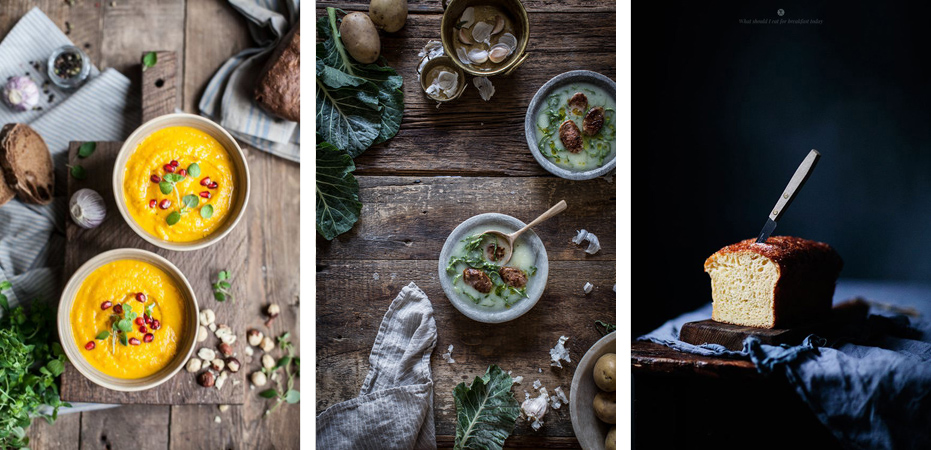 Идеально подходят новичкам, потому что дают время на изучение базы, а только потом приступают к узконаправленным модулям.
Идеально подходят новичкам, потому что дают время на изучение базы, а только потом приступают к узконаправленным модулям.
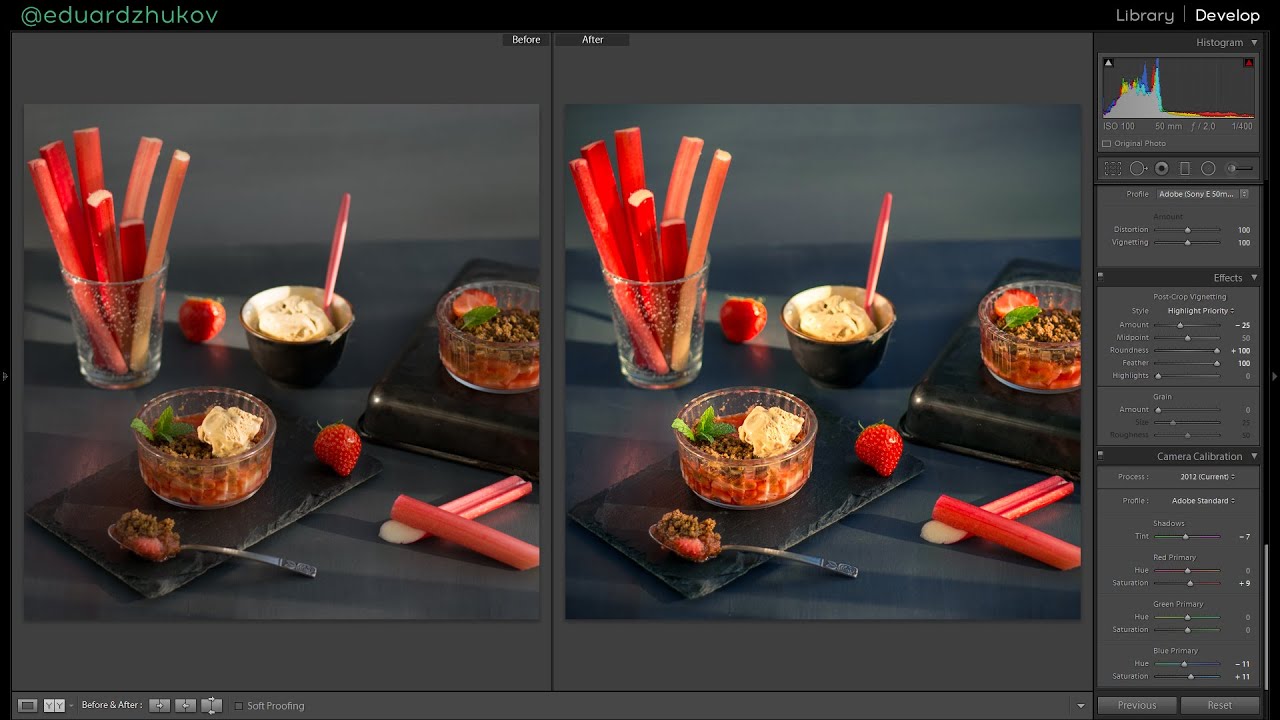 Чтобы развивать креативность, нужно тренировать насмотренность, читать профильные книги и смотреть качественное кино.
Чтобы развивать креативность, нужно тренировать насмотренность, читать профильные книги и смотреть качественное кино. В офлайн или онлайн-школах по фотографии. Выбирая формат курсов, обратите внимание на свой уровень навыков и глубину программы обучения. Если вы новичок — лучше взять длительную программу обучения с базовыми блоками о технике, композиции, свете, цвете, форме. Если у вас есть опыт на других жанрах фото — вам будет достаточно краткой программы до 6 месяцeв. Оба формата доступны в Primeclass.
В офлайн или онлайн-школах по фотографии. Выбирая формат курсов, обратите внимание на свой уровень навыков и глубину программы обучения. Если вы новичок — лучше взять длительную программу обучения с базовыми блоками о технике, композиции, свете, цвете, форме. Если у вас есть опыт на других жанрах фото — вам будет достаточно краткой программы до 6 месяцeв. Оба формата доступны в Primeclass.